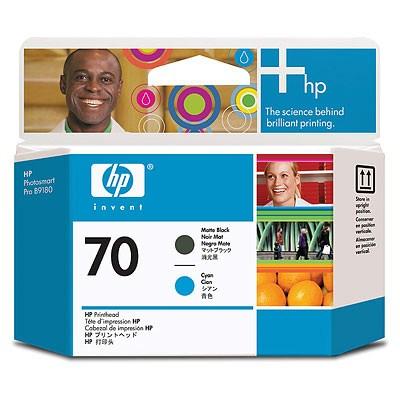Друкуюча головка HP No.70 Matte Black and Cyan (C9404A)
Оригінальні чорнила HP. Різне колірна маркування упаковок дозволяє зробити правильний вибір на основі ціни і потреб у пресі.
Друкуючі головки HP No.70 Matte Black and Cyan (C9404A) забезпечують високу швидкість друку. Ці змінні друкуючі головки не вимагають частого технічного обслуговування, забезпечуючи безперебійну роботу і незмінно якісний результат.
Скоротіть перебої в роботі. Передові друкуючі головки HP включають інтелектуальну технологію, що дозволяє поліпшити якість і надійність друку. Інноваційна технологія широкоформатних друкувальних головок HP забезпечує високу якість друку на великій швидкості.
Тепер у вас є можливість друкувати яскраві якісні зображення на будь-який випадок. Висока щільність сопел і малий розмір краплі друкуючих головок HP No.70 Matte Black and Cyan (C9404A)забезпечують точність друку, необхідну для передачі широкої гами кольорів і ювелірно точної передачі найдрібніших деталей зображень.
Сумісні пристрої:
Принтери
HP Designjet Z2100, Z3100, Z3200
| Детальні характеристики: | |
| Виробник | HP |
| Модель | No.70 Matte Black and Cyan |
| Артикул | C9404A |
| Країна виробництва | Китай |
| Гарантія, міс | 0 |
3 WAYS! To Fix Dried HP Cartridge - Printhead clogged blocked #missing Color HP Printer
Как восстановить печатающую головку HP
HP Color 150 / 178 / 179 Не печатает цветным. Только черным / No color. Only print in black
How to Clean Dried Ink Cartridge of HP 6055 - Printhead Blocked & Clogged
Печатающая головка HP 711 - пропадает цвет, попал воздух
How to Manually Clean Printhead on HP Officejet Printers All Models
Очистка печатающей головки | Принтеры HP ST 670, 720, 750, 790, 6000, 7000, 7300, 7600 | HP Support
Как промыть печатающую головку | На примере HP Ink Tank 319
Замена печатающей головки в принтерах серии Ink Tank 310 и Ink Tank 410
How To Refill HP 65 Ink Cartridge Black & Colour.
Замена печатающей головки | Принтеры серии HP Smart Tank 500 и 600 | HP Support
3 Most Effective Ways to Unclog HP and Canon Integrated Printhead Cartridges
Замена печатающей головки | Принтеры HP Smart Tank 670 720 750 790 6000 7000 7300 7600 | @HPSupport
Замена печатающей головки | Принтеры HP Ink Tank 110 | HP Support
BH-70 & CH-70 Print Head Replacement For Canon Printer
How to make a HP 67 Refillable Cartridge with SPONGE
100% Genuine HP Ink Cartridges
HP Designjet Printhead Replacement
V1.3 Turn off Chip Info for HP Printer with LED Panel made after 2016
Промывка печатающей головки Canon и HP. Видеоинструкция
Original HP 67XL Black & Tri-Color Ink Cartridge Replace
Замена печатающих головок в принтерах HP DeskJet GT 5810 и HP DeskJet GT 5820
How to replace HP 63 ink cartridge (color and black) HP Deskjet 1112
Замена печатающей головки| Принтеры HP OfficeJet Pro 9010, 9020 | HP
How to Make a SPONGELESS Refillable HP Integrated Cartridge 60, 61, 62, 63, 64, 65
Как сделать чистку и восстановление печатающей головки HP.
Ink Cartridges Are A Scam
Заправка чернил, установка печатающих головок для HP Ink Tank 310, WiFi 410 и Smart Tank WiFi 450
Как работает печатающая головка
Fix Alignment Errors on HP Printers | HP Printers | @HPSupport
Принтер HP Photosmart 5510 не печатает черными чернилами. Очистка печатающей головки без снятия.
Устранение ошибок выравнивания на принтерах HP | Принтеры HP | HP Support
Установка картриджей с чернилами | Широкоформатные МФУ HP OfficeJet Pro 7720/7730/7740 | HP Support
How To Identify Original HP Toner Cartridge
Распаковка и настройка принтеров HP ENVY 6000/6000e/6400e/Pro 6400,DJ+6000/6400 в Android|HP Support
Розпаковка | Дренажні насоси ND-5 та ND-35 | Dnipro-M
HP Deskjet F2180 (Cartridges, 21=Black, 22 or 58=Color)
Маленький лайфхак з гальмами на мінітракторі. Як збільшити хід педалі, щоб педаль лишилася на місці?
Ручная очистка съемной печатающей головки на принтерах HP
Распаковка HP Business Slim 14.1" Black 2SC65AA
HP Photosmart 5510 чистка печатающей головки. Сделай сам!
How to Refill a black ink cartridge hp 60 60xl 61 62 63 64 65 65xl 302 303 303xl 304 304xl 662 680
Original HP Ink Includes an Anti-curling Additive | HP Printer Ink | HP
Usuwanie błędu braku wkładu drukującego w drukarkach serii HP Ink Tank 310 i 410 | HP Support
БЫСТРО и ПРОСТО Восстанавливаем засохший КАРТРИДЖ (HP, Canon и т.д.)
CARTOUCHE I COLOR COMPATIBLE CANON CYAN
Промывка печатающей головки HP C310B, 6380, C309, C310, C5383, D7560, 6380A CN642A, CB326 30002, CB3
How to install & wire PG245 CL246 PG243 CL244 CIS Printhead
HP 70 Matte Black and Cyan DesignJet Printhead
Показати теги
Це відео автоматично взято із YouTube за назвою товару, можливий неправильний пошук.
3 WAYS! To Fix Dried HP Cartridge - Printhead clogged blocked #missing Color HP Printer
Показати теги
hp printer colour ink not working, hp ink tank colour not printing, hp smart tank colour not printing, hp printer color ink missing, hp ink tank color ink printing problems, hp ink tank black ink not printing, hp ink tank black ink printing problems, hp smart tank black ink not printing, how to fix hp printer, hp printer black ink missing, ink cartridge,
Це відео автоматично взято із YouTube за назвою товару, можливий неправильний пошук.
Как восстановить печатающую головку HP
Показати теги
hp printer colour ink not working, hp ink tank colour not printing, hp smart tank colour not printing, hp printer color ink missing, hp ink tank color ink printing problems, hp ink tank black ink not printing, hp ink tank black ink printing problems, hp smart tank black ink not printing, how to fix hp printer, hp printer black ink missing, ink cartridge, печатающая головка HP, ПГ, полоски при печати, ошибка, замена ПГ, видео Игоря Чувакина, как восстановить,
Це відео автоматично взято із YouTube за назвою товару, можливий неправильний пошук.
HP Color 150 / 178 / 179 Не печатает цветным. Только черным / No color. Only print in black
Показати теги
hp printer colour ink not working, hp ink tank colour not printing, hp smart tank colour not printing, hp printer color ink missing, hp ink tank color ink printing problems, hp ink tank black ink not printing, hp ink tank black ink printing problems, hp smart tank black ink not printing, how to fix hp printer, hp printer black ink missing, ink cartridge, печатающая головка HP, ПГ, полоски при печати, ошибка, замена ПГ, видео Игоря Чувакина, как восстановить, hewlett packard, hp color laser 150, hp color 150, hp color 178, hp color laser 178, hp color 179, hp color laser 179, hp color 150 не печатает, hp color 150 не печатает в цвете, hp color 150 не печатает цветным,
Це відео автоматично взято із YouTube за назвою товару, можливий неправильний пошук.
How to Clean Dried Ink Cartridge of HP 6055 - Printhead Blocked & Clogged
Показати теги
hp printer colour ink not working, hp ink tank colour not printing, hp smart tank colour not printing, hp printer color ink missing, hp ink tank color ink printing problems, hp ink tank black ink not printing, hp ink tank black ink printing problems, hp smart tank black ink not printing, how to fix hp printer, hp printer black ink missing, ink cartridge, печатающая головка HP, ПГ, полоски при печати, ошибка, замена ПГ, видео Игоря Чувакина, как восстановить, hewlett packard, hp color laser 150, hp color 150, hp color 178, hp color laser 178, hp color 179, hp color laser 179, hp color 150 не печатает, hp color 150 не печатает в цвете, hp color 150 не печатает цветным, printer, print, deskjet, ink, fix, problem, printing, bad, solve, clean,
Це відео автоматично взято із YouTube за назвою товару, можливий неправильний пошук.
Печатающая головка HP 711 - пропадает цвет, попал воздух
Показати теги
hp printer colour ink not working, hp ink tank colour not printing, hp smart tank colour not printing, hp printer color ink missing, hp ink tank color ink printing problems, hp ink tank black ink not printing, hp ink tank black ink printing problems, hp smart tank black ink not printing, how to fix hp printer, hp printer black ink missing, ink cartridge, печатающая головка HP, ПГ, полоски при печати, ошибка, замена ПГ, видео Игоря Чувакина, как восстановить, hewlett packard, hp color laser 150, hp color 150, hp color 178, hp color laser 178, hp color 179, hp color laser 179, hp color 150 не печатает, hp color 150 не печатает в цвете, hp color 150 не печатает цветным, printer, print, deskjet, ink, fix, problem, printing, bad, solve, clean, печатающая головка hp711, hp T520, hp T120, hp designjet полосит, прочитска печатающей головки, hp 711, пропал цвет, проблема с печатью, СНПЧ, CISS, ПЗК,
Це відео автоматично взято із YouTube за назвою товару, можливий неправильний пошук.
How to Manually Clean Printhead on HP Officejet Printers All Models
Показати теги
hp printer colour ink not working, hp ink tank colour not printing, hp smart tank colour not printing, hp printer color ink missing, hp ink tank color ink printing problems, hp ink tank black ink not printing, hp ink tank black ink printing problems, hp smart tank black ink not printing, how to fix hp printer, hp printer black ink missing, ink cartridge, печатающая головка HP, ПГ, полоски при печати, ошибка, замена ПГ, видео Игоря Чувакина, как восстановить, hewlett packard, hp color laser 150, hp color 150, hp color 178, hp color laser 178, hp color 179, hp color laser 179, hp color 150 не печатает, hp color 150 не печатает в цвете, hp color 150 не печатает цветным, printer, print, deskjet, ink, fix, problem, printing, bad, solve, clean, печатающая головка hp711, hp T520, hp T120, hp designjet полосит, прочитска печатающей головки, hp 711, пропал цвет, проблема с печатью, СНПЧ, CISS, ПЗК, how to, hp officejet pro, printhead, poor print quality on hp printer, poor print quality, hp officejet 8025, hp officejet pro 9015, ink system failure, ink system replacement, ink system,
Це відео автоматично взято із YouTube за назвою товару, можливий неправильний пошук.
Очистка печатающей головки | Принтеры HP ST 670, 720, 750, 790, 6000, 7000, 7300, 7600 | HP Support
Показати теги
hp printer colour ink not working, hp ink tank colour not printing, hp smart tank colour not printing, hp printer color ink missing, hp ink tank color ink printing problems, hp ink tank black ink not printing, hp ink tank black ink printing problems, hp smart tank black ink not printing, how to fix hp printer, hp printer black ink missing, ink cartridge, печатающая головка HP, ПГ, полоски при печати, ошибка, замена ПГ, видео Игоря Чувакина, как восстановить, hewlett packard, hp color laser 150, hp color 150, hp color 178, hp color laser 178, hp color 179, hp color laser 179, hp color 150 не печатает, hp color 150 не печатает в цвете, hp color 150 не печатает цветным, printer, print, deskjet, ink, fix, problem, printing, bad, solve, clean, печатающая головка hp711, hp T520, hp T120, hp designjet полосит, прочитска печатающей головки, hp 711, пропал цвет, проблема с печатью, СНПЧ, CISS, ПЗК, how to, hp officejet pro, printhead, poor print quality on hp printer, poor print quality, hp officejet 8025, hp officejet pro 9015, ink system failure, ink system replacement, ink system, 6000, 7000, 720, 7300, 750, 7600, 790, Hewlett Packard, ytcc=on, блеклые области на принтере,
Це відео автоматично взято із YouTube за назвою товару, можливий неправильний пошук.
Как промыть печатающую головку | На примере HP Ink Tank 319
Показати теги
hp printer colour ink not working, hp ink tank colour not printing, hp smart tank colour not printing, hp printer color ink missing, hp ink tank color ink printing problems, hp ink tank black ink not printing, hp ink tank black ink printing problems, hp smart tank black ink not printing, how to fix hp printer, hp printer black ink missing, ink cartridge, печатающая головка HP, ПГ, полоски при печати, ошибка, замена ПГ, видео Игоря Чувакина, как восстановить, hewlett packard, hp color laser 150, hp color 150, hp color 178, hp color laser 178, hp color 179, hp color laser 179, hp color 150 не печатает, hp color 150 не печатает в цвете, hp color 150 не печатает цветным, printer, print, deskjet, ink, fix, problem, printing, bad, solve, clean, печатающая головка hp711, hp T520, hp T120, hp designjet полосит, прочитска печатающей головки, hp 711, пропал цвет, проблема с печатью, СНПЧ, CISS, ПЗК, how to, hp officejet pro, printhead, poor print quality on hp printer, poor print quality, hp officejet 8025, hp officejet pro 9015, ink system failure, ink system replacement, ink system, 6000, 7000, 720, 7300, 750, 7600, 790, Hewlett Packard, ytcc=on, блеклые области на принтере, принтер, купить принтер, цветной принтер, струйный принтер, принтер для печати, установка принтера, принтеры для дома, хороший принтер, сколько стоит принтер, какой принтер лучше, принтер с снпч,
Це відео автоматично взято із YouTube за назвою товару, можливий неправильний пошук.
Замена печатающей головки в принтерах серии Ink Tank 310 и Ink Tank 410
Показати теги
hp printer colour ink not working, hp ink tank colour not printing, hp smart tank colour not printing, hp printer color ink missing, hp ink tank color ink printing problems, hp ink tank black ink not printing, hp ink tank black ink printing problems, hp smart tank black ink not printing, how to fix hp printer, hp printer black ink missing, ink cartridge, печатающая головка HP, ПГ, полоски при печати, ошибка, замена ПГ, видео Игоря Чувакина, как восстановить, hewlett packard, hp color laser 150, hp color 150, hp color 178, hp color laser 178, hp color 179, hp color laser 179, hp color 150 не печатает, hp color 150 не печатает в цвете, hp color 150 не печатает цветным, printer, print, deskjet, ink, fix, problem, printing, bad, solve, clean, печатающая головка hp711, hp T520, hp T120, hp designjet полосит, прочитска печатающей головки, hp 711, пропал цвет, проблема с печатью, СНПЧ, CISS, ПЗК, how to, hp officejet pro, printhead, poor print quality on hp printer, poor print quality, hp officejet 8025, hp officejet pro 9015, ink system failure, ink system replacement, ink system, 6000, 7000, 720, 7300, 750, 7600, 790, Hewlett Packard, ytcc=on, блеклые области на принтере, принтер, купить принтер, цветной принтер, струйный принтер, принтер для печати, установка принтера, принтеры для дома, хороший принтер, сколько стоит принтер, какой принтер лучше, принтер с снпч, Hewlett Packard, устранение неполадок, руководство, инструкции, самостоятельные действия, электроника, принтер, пошаговые инструкции, поддержка, справка,
Це відео автоматично взято із YouTube за назвою товару, можливий неправильний пошук.
How To Refill HP 65 Ink Cartridge Black & Colour.
Показати теги
Це відео автоматично взято із YouTube за назвою товару, можливий неправильний пошук.
Замена печатающей головки | Принтеры серии HP Smart Tank 500 и 600 | HP Support
Показати теги
hp printer colour ink not working, hp ink tank colour not printing, hp smart tank colour not printing, hp printer color ink missing, hp ink tank color ink printing problems, hp ink tank black ink not printing, hp ink tank black ink printing problems, hp smart tank black ink not printing, how to fix hp printer, hp printer black ink missing, ink cartridge, печатающая головка HP, ПГ, полоски при печати, ошибка, замена ПГ, видео Игоря Чувакина, как восстановить, hewlett packard, hp color laser 150, hp color 150, hp color 178, hp color laser 178, hp color 179, hp color laser 179, hp color 150 не печатает, hp color 150 не печатает в цвете, hp color 150 не печатает цветным, printer, print, deskjet, ink, fix, problem, printing, bad, solve, clean, печатающая головка hp711, hp T520, hp T120, hp designjet полосит, прочитска печатающей головки, hp 711, пропал цвет, проблема с печатью, СНПЧ, CISS, ПЗК, how to, hp officejet pro, printhead, poor print quality on hp printer, poor print quality, hp officejet 8025, hp officejet pro 9015, ink system failure, ink system replacement, ink system, 6000, 7000, 720, 7300, 750, 7600, 790, Hewlett Packard, ytcc=on, блеклые области на принтере, принтер, купить принтер, цветной принтер, струйный принтер, принтер для печати, установка принтера, принтеры для дома, хороший принтер, сколько стоит принтер, какой принтер лучше, принтер с снпч, Hewlett Packard, устранение неполадок, руководство, инструкции, самостоятельные действия, электроника, принтер, пошаговые инструкции, поддержка, справка, HP Smart Tank 500, HP Smart Tank 600, Hewlett Packard, ytcc=on, замена печатающей головки, заменить печатающую головку, извлечение печатающей головки, изучение, как заменить печатающую головку, когда заменять печатающую головку,
Це відео автоматично взято із YouTube за назвою товару, можливий неправильний пошук.
3 Most Effective Ways to Unclog HP and Canon Integrated Printhead Cartridges
Показати теги
hp printer colour ink not working, hp ink tank colour not printing, hp smart tank colour not printing, hp printer color ink missing, hp ink tank color ink printing problems, hp ink tank black ink not printing, hp ink tank black ink printing problems, hp smart tank black ink not printing, how to fix hp printer, hp printer black ink missing, ink cartridge, печатающая головка HP, ПГ, полоски при печати, ошибка, замена ПГ, видео Игоря Чувакина, как восстановить, hewlett packard, hp color laser 150, hp color 150, hp color 178, hp color laser 178, hp color 179, hp color laser 179, hp color 150 не печатает, hp color 150 не печатает в цвете, hp color 150 не печатает цветным, printer, print, deskjet, ink, fix, problem, printing, bad, solve, clean, печатающая головка hp711, hp T520, hp T120, hp designjet полосит, прочитска печатающей головки, hp 711, пропал цвет, проблема с печатью, СНПЧ, CISS, ПЗК, how to, hp officejet pro, printhead, poor print quality on hp printer, poor print quality, hp officejet 8025, hp officejet pro 9015, ink system failure, ink system replacement, ink system, 6000, 7000, 720, 7300, 750, 7600, 790, Hewlett Packard, ytcc=on, блеклые области на принтере, принтер, купить принтер, цветной принтер, струйный принтер, принтер для печати, установка принтера, принтеры для дома, хороший принтер, сколько стоит принтер, какой принтер лучше, принтер с снпч, Hewlett Packard, устранение неполадок, руководство, инструкции, самостоятельные действия, электроника, принтер, пошаговые инструкции, поддержка, справка, HP Smart Tank 500, HP Smart Tank 600, Hewlett Packard, ytcc=on, замена печатающей головки, заменить печатающую головку, извлечение печатающей головки, изучение, как заменить печатающую головку, когда заменять печатающую головку, unclog canon, print head, pixma, printhead, canon print stripes, printer, ink cartridge, printing, unclog hp cartridge, clean ink cartridge, print head cleaning,
Це відео автоматично взято із YouTube за назвою товару, можливий неправильний пошук.
Замена печатающей головки | Принтеры HP Smart Tank 670 720 750 790 6000 7000 7300 7600 | @HPSupport
Показати теги
hp printer colour ink not working, hp ink tank colour not printing, hp smart tank colour not printing, hp printer color ink missing, hp ink tank color ink printing problems, hp ink tank black ink not printing, hp ink tank black ink printing problems, hp smart tank black ink not printing, how to fix hp printer, hp printer black ink missing, ink cartridge, печатающая головка HP, ПГ, полоски при печати, ошибка, замена ПГ, видео Игоря Чувакина, как восстановить, hewlett packard, hp color laser 150, hp color 150, hp color 178, hp color laser 178, hp color 179, hp color laser 179, hp color 150 не печатает, hp color 150 не печатает в цвете, hp color 150 не печатает цветным, printer, print, deskjet, ink, fix, problem, printing, bad, solve, clean, печатающая головка hp711, hp T520, hp T120, hp designjet полосит, прочитска печатающей головки, hp 711, пропал цвет, проблема с печатью, СНПЧ, CISS, ПЗК, how to, hp officejet pro, printhead, poor print quality on hp printer, poor print quality, hp officejet 8025, hp officejet pro 9015, ink system failure, ink system replacement, ink system, 6000, 7000, 720, 7300, 750, 7600, 790, Hewlett Packard, ytcc=on, блеклые области на принтере, принтер, купить принтер, цветной принтер, струйный принтер, принтер для печати, установка принтера, принтеры для дома, хороший принтер, сколько стоит принтер, какой принтер лучше, принтер с снпч, Hewlett Packard, устранение неполадок, руководство, инструкции, самостоятельные действия, электроника, принтер, пошаговые инструкции, поддержка, справка, HP Smart Tank 500, HP Smart Tank 600, Hewlett Packard, ytcc=on, замена печатающей головки, заменить печатающую головку, извлечение печатающей головки, изучение, как заменить печатающую головку, когда заменять печатающую головку, unclog canon, print head, pixma, printhead, canon print stripes, printer, ink cartridge, printing, unclog hp cartridge, clean ink cartridge, print head cleaning, 6000, 7000, 720, 7300, 750, 7600, 790, Hewlett Packard, ytcc=on, замена печатающей головки,
Це відео автоматично взято із YouTube за назвою товару, можливий неправильний пошук.
Замена печатающей головки | Принтеры HP Ink Tank 110 | HP Support
Показати теги
hp printer colour ink not working, hp ink tank colour not printing, hp smart tank colour not printing, hp printer color ink missing, hp ink tank color ink printing problems, hp ink tank black ink not printing, hp ink tank black ink printing problems, hp smart tank black ink not printing, how to fix hp printer, hp printer black ink missing, ink cartridge, печатающая головка HP, ПГ, полоски при печати, ошибка, замена ПГ, видео Игоря Чувакина, как восстановить, hewlett packard, hp color laser 150, hp color 150, hp color 178, hp color laser 178, hp color 179, hp color laser 179, hp color 150 не печатает, hp color 150 не печатает в цвете, hp color 150 не печатает цветным, printer, print, deskjet, ink, fix, problem, printing, bad, solve, clean, печатающая головка hp711, hp T520, hp T120, hp designjet полосит, прочитска печатающей головки, hp 711, пропал цвет, проблема с печатью, СНПЧ, CISS, ПЗК, how to, hp officejet pro, printhead, poor print quality on hp printer, poor print quality, hp officejet 8025, hp officejet pro 9015, ink system failure, ink system replacement, ink system, 6000, 7000, 720, 7300, 750, 7600, 790, Hewlett Packard, ytcc=on, блеклые области на принтере, принтер, купить принтер, цветной принтер, струйный принтер, принтер для печати, установка принтера, принтеры для дома, хороший принтер, сколько стоит принтер, какой принтер лучше, принтер с снпч, Hewlett Packard, устранение неполадок, руководство, инструкции, самостоятельные действия, электроника, принтер, пошаговые инструкции, поддержка, справка, HP Smart Tank 500, HP Smart Tank 600, Hewlett Packard, ytcc=on, замена печатающей головки, заменить печатающую головку, извлечение печатающей головки, изучение, как заменить печатающую головку, когда заменять печатающую головку, unclog canon, print head, pixma, printhead, canon print stripes, printer, ink cartridge, printing, unclog hp cartridge, clean ink cartridge, print head cleaning, 6000, 7000, 720, 7300, 750, 7600, 790, Hewlett Packard, ytcc=on, замена печатающей головки, Canon, G2020, G3020, G3060, Print Head, Print Head Replacement, GM4070, GM4000, G5070, G5000, G6070,
Це відео автоматично взято із YouTube за назвою товару, можливий неправильний пошук.
BH-70 & CH-70 Print Head Replacement For Canon Printer
Показати теги
hp printer colour ink not working, hp ink tank colour not printing, hp smart tank colour not printing, hp printer color ink missing, hp ink tank color ink printing problems, hp ink tank black ink not printing, hp ink tank black ink printing problems, hp smart tank black ink not printing, how to fix hp printer, hp printer black ink missing, ink cartridge, печатающая головка HP, ПГ, полоски при печати, ошибка, замена ПГ, видео Игоря Чувакина, как восстановить, hewlett packard, hp color laser 150, hp color 150, hp color 178, hp color laser 178, hp color 179, hp color laser 179, hp color 150 не печатает, hp color 150 не печатает в цвете, hp color 150 не печатает цветным, printer, print, deskjet, ink, fix, problem, printing, bad, solve, clean, печатающая головка hp711, hp T520, hp T120, hp designjet полосит, прочитска печатающей головки, hp 711, пропал цвет, проблема с печатью, СНПЧ, CISS, ПЗК, how to, hp officejet pro, printhead, poor print quality on hp printer, poor print quality, hp officejet 8025, hp officejet pro 9015, ink system failure, ink system replacement, ink system, 6000, 7000, 720, 7300, 750, 7600, 790, Hewlett Packard, ytcc=on, блеклые области на принтере, принтер, купить принтер, цветной принтер, струйный принтер, принтер для печати, установка принтера, принтеры для дома, хороший принтер, сколько стоит принтер, какой принтер лучше, принтер с снпч, Hewlett Packard, устранение неполадок, руководство, инструкции, самостоятельные действия, электроника, принтер, пошаговые инструкции, поддержка, справка, HP Smart Tank 500, HP Smart Tank 600, Hewlett Packard, ytcc=on, замена печатающей головки, заменить печатающую головку, извлечение печатающей головки, изучение, как заменить печатающую головку, когда заменять печатающую головку, unclog canon, print head, pixma, printhead, canon print stripes, printer, ink cartridge, printing, unclog hp cartridge, clean ink cartridge, print head cleaning, 6000, 7000, 720, 7300, 750, 7600, 790, Hewlett Packard, ytcc=on, замена печатающей головки, Canon, G2020, G3020, G3060, Print Head, Print Head Replacement, GM4070, GM4000, G5070, G5000, G6070, hp 67, hp 67 black, hp 67 color, hp 67 ink, hp 67 ink install, hp 67 ink installation, hp 67 refill, hp 67 refillable, hp 67 replacement, hp 67 spongeless, hp 67 xl,
Це відео автоматично взято із YouTube за назвою товару, можливий неправильний пошук.
How to make a HP 67 Refillable Cartridge with SPONGE
Показати теги
hp printer colour ink not working, hp ink tank colour not printing, hp smart tank colour not printing, hp printer color ink missing, hp ink tank color ink printing problems, hp ink tank black ink not printing, hp ink tank black ink printing problems, hp smart tank black ink not printing, how to fix hp printer, hp printer black ink missing, ink cartridge, печатающая головка HP, ПГ, полоски при печати, ошибка, замена ПГ, видео Игоря Чувакина, как восстановить, hewlett packard, hp color laser 150, hp color 150, hp color 178, hp color laser 178, hp color 179, hp color laser 179, hp color 150 не печатает, hp color 150 не печатает в цвете, hp color 150 не печатает цветным, printer, print, deskjet, ink, fix, problem, printing, bad, solve, clean, печатающая головка hp711, hp T520, hp T120, hp designjet полосит, прочитска печатающей головки, hp 711, пропал цвет, проблема с печатью, СНПЧ, CISS, ПЗК, how to, hp officejet pro, printhead, poor print quality on hp printer, poor print quality, hp officejet 8025, hp officejet pro 9015, ink system failure, ink system replacement, ink system, 6000, 7000, 720, 7300, 750, 7600, 790, Hewlett Packard, ytcc=on, блеклые области на принтере, принтер, купить принтер, цветной принтер, струйный принтер, принтер для печати, установка принтера, принтеры для дома, хороший принтер, сколько стоит принтер, какой принтер лучше, принтер с снпч, Hewlett Packard, устранение неполадок, руководство, инструкции, самостоятельные действия, электроника, принтер, пошаговые инструкции, поддержка, справка, HP Smart Tank 500, HP Smart Tank 600, Hewlett Packard, ytcc=on, замена печатающей головки, заменить печатающую головку, извлечение печатающей головки, изучение, как заменить печатающую головку, когда заменять печатающую головку, unclog canon, print head, pixma, printhead, canon print stripes, printer, ink cartridge, printing, unclog hp cartridge, clean ink cartridge, print head cleaning, 6000, 7000, 720, 7300, 750, 7600, 790, Hewlett Packard, ytcc=on, замена печатающей головки, Canon, G2020, G3020, G3060, Print Head, Print Head Replacement, GM4070, GM4000, G5070, G5000, G6070, hp 67, hp 67 black, hp 67 color, hp 67 ink, hp 67 ink install, hp 67 ink installation, hp 67 refill, hp 67 refillable, hp 67 replacement, hp 67 spongeless, hp 67 xl, Shopping, wholesale, shopclues, online, shopping,
Це відео автоматично взято із YouTube за назвою товару, можливий неправильний пошук.
100% Genuine HP Ink Cartridges
Показати теги
hp printer colour ink not working, hp ink tank colour not printing, hp smart tank colour not printing, hp printer color ink missing, hp ink tank color ink printing problems, hp ink tank black ink not printing, hp ink tank black ink printing problems, hp smart tank black ink not printing, how to fix hp printer, hp printer black ink missing, ink cartridge, печатающая головка HP, ПГ, полоски при печати, ошибка, замена ПГ, видео Игоря Чувакина, как восстановить, hewlett packard, hp color laser 150, hp color 150, hp color 178, hp color laser 178, hp color 179, hp color laser 179, hp color 150 не печатает, hp color 150 не печатает в цвете, hp color 150 не печатает цветным, printer, print, deskjet, ink, fix, problem, printing, bad, solve, clean, печатающая головка hp711, hp T520, hp T120, hp designjet полосит, прочитска печатающей головки, hp 711, пропал цвет, проблема с печатью, СНПЧ, CISS, ПЗК, how to, hp officejet pro, printhead, poor print quality on hp printer, poor print quality, hp officejet 8025, hp officejet pro 9015, ink system failure, ink system replacement, ink system, 6000, 7000, 720, 7300, 750, 7600, 790, Hewlett Packard, ytcc=on, блеклые области на принтере, принтер, купить принтер, цветной принтер, струйный принтер, принтер для печати, установка принтера, принтеры для дома, хороший принтер, сколько стоит принтер, какой принтер лучше, принтер с снпч, Hewlett Packard, устранение неполадок, руководство, инструкции, самостоятельные действия, электроника, принтер, пошаговые инструкции, поддержка, справка, HP Smart Tank 500, HP Smart Tank 600, Hewlett Packard, ytcc=on, замена печатающей головки, заменить печатающую головку, извлечение печатающей головки, изучение, как заменить печатающую головку, когда заменять печатающую головку, unclog canon, print head, pixma, printhead, canon print stripes, printer, ink cartridge, printing, unclog hp cartridge, clean ink cartridge, print head cleaning, 6000, 7000, 720, 7300, 750, 7600, 790, Hewlett Packard, ytcc=on, замена печатающей головки, Canon, G2020, G3020, G3060, Print Head, Print Head Replacement, GM4070, GM4000, G5070, G5000, G6070, hp 67, hp 67 black, hp 67 color, hp 67 ink, hp 67 ink install, hp 67 ink installation, hp 67 refill, hp 67 refillable, hp 67 replacement, hp 67 spongeless, hp 67 xl, Shopping, wholesale, shopclues, online, shopping, hp printhead replacement, hp designjet printhead replacement, hp designjet printers, how to replace a printhead, Rapids Reproductions, large format printhead replacement, wide format printhead replacement,
Це відео автоматично взято із YouTube за назвою товару, можливий неправильний пошук.
HP Designjet Printhead Replacement
Показати теги
hp printer colour ink not working, hp ink tank colour not printing, hp smart tank colour not printing, hp printer color ink missing, hp ink tank color ink printing problems, hp ink tank black ink not printing, hp ink tank black ink printing problems, hp smart tank black ink not printing, how to fix hp printer, hp printer black ink missing, ink cartridge, печатающая головка HP, ПГ, полоски при печати, ошибка, замена ПГ, видео Игоря Чувакина, как восстановить, hewlett packard, hp color laser 150, hp color 150, hp color 178, hp color laser 178, hp color 179, hp color laser 179, hp color 150 не печатает, hp color 150 не печатает в цвете, hp color 150 не печатает цветным, printer, print, deskjet, ink, fix, problem, printing, bad, solve, clean, печатающая головка hp711, hp T520, hp T120, hp designjet полосит, прочитска печатающей головки, hp 711, пропал цвет, проблема с печатью, СНПЧ, CISS, ПЗК, how to, hp officejet pro, printhead, poor print quality on hp printer, poor print quality, hp officejet 8025, hp officejet pro 9015, ink system failure, ink system replacement, ink system, 6000, 7000, 720, 7300, 750, 7600, 790, Hewlett Packard, ytcc=on, блеклые области на принтере, принтер, купить принтер, цветной принтер, струйный принтер, принтер для печати, установка принтера, принтеры для дома, хороший принтер, сколько стоит принтер, какой принтер лучше, принтер с снпч, Hewlett Packard, устранение неполадок, руководство, инструкции, самостоятельные действия, электроника, принтер, пошаговые инструкции, поддержка, справка, HP Smart Tank 500, HP Smart Tank 600, Hewlett Packard, ytcc=on, замена печатающей головки, заменить печатающую головку, извлечение печатающей головки, изучение, как заменить печатающую головку, когда заменять печатающую головку, unclog canon, print head, pixma, printhead, canon print stripes, printer, ink cartridge, printing, unclog hp cartridge, clean ink cartridge, print head cleaning, 6000, 7000, 720, 7300, 750, 7600, 790, Hewlett Packard, ytcc=on, замена печатающей головки, Canon, G2020, G3020, G3060, Print Head, Print Head Replacement, GM4070, GM4000, G5070, G5000, G6070, hp 67, hp 67 black, hp 67 color, hp 67 ink, hp 67 ink install, hp 67 ink installation, hp 67 refill, hp 67 refillable, hp 67 replacement, hp 67 spongeless, hp 67 xl, Shopping, wholesale, shopclues, online, shopping, hp printhead replacement, hp designjet printhead replacement, hp designjet printers, how to replace a printhead, Rapids Reproductions, large format printhead replacement, wide format printhead replacement, hp 910 ink refill, hp 935 ink refill, hp 564 ink cartridge reset, hp 920 ink refill, hp 910, hp 910 cartridge, refilled hp 910xl, hp ink refill, refill ink cartridge, ink cartridge refill, refill hp cartridge,
Це відео автоматично взято із YouTube за назвою товару, можливий неправильний пошук.
V1.3 Turn off Chip Info for HP Printer with LED Panel made after 2016
Показати теги
hp printer colour ink not working, hp ink tank colour not printing, hp smart tank colour not printing, hp printer color ink missing, hp ink tank color ink printing problems, hp ink tank black ink not printing, hp ink tank black ink printing problems, hp smart tank black ink not printing, how to fix hp printer, hp printer black ink missing, ink cartridge, печатающая головка HP, ПГ, полоски при печати, ошибка, замена ПГ, видео Игоря Чувакина, как восстановить, hewlett packard, hp color laser 150, hp color 150, hp color 178, hp color laser 178, hp color 179, hp color laser 179, hp color 150 не печатает, hp color 150 не печатает в цвете, hp color 150 не печатает цветным, printer, print, deskjet, ink, fix, problem, printing, bad, solve, clean, печатающая головка hp711, hp T520, hp T120, hp designjet полосит, прочитска печатающей головки, hp 711, пропал цвет, проблема с печатью, СНПЧ, CISS, ПЗК, how to, hp officejet pro, printhead, poor print quality on hp printer, poor print quality, hp officejet 8025, hp officejet pro 9015, ink system failure, ink system replacement, ink system, 6000, 7000, 720, 7300, 750, 7600, 790, Hewlett Packard, ytcc=on, блеклые области на принтере, принтер, купить принтер, цветной принтер, струйный принтер, принтер для печати, установка принтера, принтеры для дома, хороший принтер, сколько стоит принтер, какой принтер лучше, принтер с снпч, Hewlett Packard, устранение неполадок, руководство, инструкции, самостоятельные действия, электроника, принтер, пошаговые инструкции, поддержка, справка, HP Smart Tank 500, HP Smart Tank 600, Hewlett Packard, ytcc=on, замена печатающей головки, заменить печатающую головку, извлечение печатающей головки, изучение, как заменить печатающую головку, когда заменять печатающую головку, unclog canon, print head, pixma, printhead, canon print stripes, printer, ink cartridge, printing, unclog hp cartridge, clean ink cartridge, print head cleaning, 6000, 7000, 720, 7300, 750, 7600, 790, Hewlett Packard, ytcc=on, замена печатающей головки, Canon, G2020, G3020, G3060, Print Head, Print Head Replacement, GM4070, GM4000, G5070, G5000, G6070, hp 67, hp 67 black, hp 67 color, hp 67 ink, hp 67 ink install, hp 67 ink installation, hp 67 refill, hp 67 refillable, hp 67 replacement, hp 67 spongeless, hp 67 xl, Shopping, wholesale, shopclues, online, shopping, hp printhead replacement, hp designjet printhead replacement, hp designjet printers, how to replace a printhead, Rapids Reproductions, large format printhead replacement, wide format printhead replacement, hp 910 ink refill, hp 935 ink refill, hp 564 ink cartridge reset, hp 920 ink refill, hp 910, hp 910 cartridge, refilled hp 910xl, hp ink refill, refill ink cartridge, ink cartridge refill, refill hp cartridge, принтер картридж, промывка canon, промывка hp, промывка картриджа, промывка печатающей головки, промывка струйных головок, промывка головки canon, струйный принтер canon, отмачивать картридж, промывка печатающей головки canon, промывка картриджей canon,
Це відео автоматично взято із YouTube за назвою товару, можливий неправильний пошук.
Промывка печатающей головки Canon и HP. Видеоинструкция
Показати теги
hp printer colour ink not working, hp ink tank colour not printing, hp smart tank colour not printing, hp printer color ink missing, hp ink tank color ink printing problems, hp ink tank black ink not printing, hp ink tank black ink printing problems, hp smart tank black ink not printing, how to fix hp printer, hp printer black ink missing, ink cartridge, печатающая головка HP, ПГ, полоски при печати, ошибка, замена ПГ, видео Игоря Чувакина, как восстановить, hewlett packard, hp color laser 150, hp color 150, hp color 178, hp color laser 178, hp color 179, hp color laser 179, hp color 150 не печатает, hp color 150 не печатает в цвете, hp color 150 не печатает цветным, printer, print, deskjet, ink, fix, problem, printing, bad, solve, clean, печатающая головка hp711, hp T520, hp T120, hp designjet полосит, прочитска печатающей головки, hp 711, пропал цвет, проблема с печатью, СНПЧ, CISS, ПЗК, how to, hp officejet pro, printhead, poor print quality on hp printer, poor print quality, hp officejet 8025, hp officejet pro 9015, ink system failure, ink system replacement, ink system, 6000, 7000, 720, 7300, 750, 7600, 790, Hewlett Packard, ytcc=on, блеклые области на принтере, принтер, купить принтер, цветной принтер, струйный принтер, принтер для печати, установка принтера, принтеры для дома, хороший принтер, сколько стоит принтер, какой принтер лучше, принтер с снпч, Hewlett Packard, устранение неполадок, руководство, инструкции, самостоятельные действия, электроника, принтер, пошаговые инструкции, поддержка, справка, HP Smart Tank 500, HP Smart Tank 600, Hewlett Packard, ytcc=on, замена печатающей головки, заменить печатающую головку, извлечение печатающей головки, изучение, как заменить печатающую головку, когда заменять печатающую головку, unclog canon, print head, pixma, printhead, canon print stripes, printer, ink cartridge, printing, unclog hp cartridge, clean ink cartridge, print head cleaning, 6000, 7000, 720, 7300, 750, 7600, 790, Hewlett Packard, ytcc=on, замена печатающей головки, Canon, G2020, G3020, G3060, Print Head, Print Head Replacement, GM4070, GM4000, G5070, G5000, G6070, hp 67, hp 67 black, hp 67 color, hp 67 ink, hp 67 ink install, hp 67 ink installation, hp 67 refill, hp 67 refillable, hp 67 replacement, hp 67 spongeless, hp 67 xl, Shopping, wholesale, shopclues, online, shopping, hp printhead replacement, hp designjet printhead replacement, hp designjet printers, how to replace a printhead, Rapids Reproductions, large format printhead replacement, wide format printhead replacement, hp 910 ink refill, hp 935 ink refill, hp 564 ink cartridge reset, hp 920 ink refill, hp 910, hp 910 cartridge, refilled hp 910xl, hp ink refill, refill ink cartridge, ink cartridge refill, refill hp cartridge, принтер картридж, промывка canon, промывка hp, промывка картриджа, промывка печатающей головки, промывка струйных головок, промывка головки canon, струйный принтер canon, отмачивать картридж, промывка печатающей головки canon, промывка картриджей canon, caesar critiques, Hp 67 ink, Hp 67, Hp 67xl, Hp 67xl black, Hp 67 tri color, Hp 67 ink cartridge, How to replace hp 67 ink, Hp 67 ink replacement, 67 hp ink, 67 xl ink,
Це відео автоматично взято із YouTube за назвою товару, можливий неправильний пошук.
Original HP 67XL Black & Tri-Color Ink Cartridge Replace
Показати теги
hp printer colour ink not working, hp ink tank colour not printing, hp smart tank colour not printing, hp printer color ink missing, hp ink tank color ink printing problems, hp ink tank black ink not printing, hp ink tank black ink printing problems, hp smart tank black ink not printing, how to fix hp printer, hp printer black ink missing, ink cartridge, печатающая головка HP, ПГ, полоски при печати, ошибка, замена ПГ, видео Игоря Чувакина, как восстановить, hewlett packard, hp color laser 150, hp color 150, hp color 178, hp color laser 178, hp color 179, hp color laser 179, hp color 150 не печатает, hp color 150 не печатает в цвете, hp color 150 не печатает цветным, printer, print, deskjet, ink, fix, problem, printing, bad, solve, clean, печатающая головка hp711, hp T520, hp T120, hp designjet полосит, прочитска печатающей головки, hp 711, пропал цвет, проблема с печатью, СНПЧ, CISS, ПЗК, how to, hp officejet pro, printhead, poor print quality on hp printer, poor print quality, hp officejet 8025, hp officejet pro 9015, ink system failure, ink system replacement, ink system, 6000, 7000, 720, 7300, 750, 7600, 790, Hewlett Packard, ytcc=on, блеклые области на принтере, принтер, купить принтер, цветной принтер, струйный принтер, принтер для печати, установка принтера, принтеры для дома, хороший принтер, сколько стоит принтер, какой принтер лучше, принтер с снпч, Hewlett Packard, устранение неполадок, руководство, инструкции, самостоятельные действия, электроника, принтер, пошаговые инструкции, поддержка, справка, HP Smart Tank 500, HP Smart Tank 600, Hewlett Packard, ytcc=on, замена печатающей головки, заменить печатающую головку, извлечение печатающей головки, изучение, как заменить печатающую головку, когда заменять печатающую головку, unclog canon, print head, pixma, printhead, canon print stripes, printer, ink cartridge, printing, unclog hp cartridge, clean ink cartridge, print head cleaning, 6000, 7000, 720, 7300, 750, 7600, 790, Hewlett Packard, ytcc=on, замена печатающей головки, Canon, G2020, G3020, G3060, Print Head, Print Head Replacement, GM4070, GM4000, G5070, G5000, G6070, hp 67, hp 67 black, hp 67 color, hp 67 ink, hp 67 ink install, hp 67 ink installation, hp 67 refill, hp 67 refillable, hp 67 replacement, hp 67 spongeless, hp 67 xl, Shopping, wholesale, shopclues, online, shopping, hp printhead replacement, hp designjet printhead replacement, hp designjet printers, how to replace a printhead, Rapids Reproductions, large format printhead replacement, wide format printhead replacement, hp 910 ink refill, hp 935 ink refill, hp 564 ink cartridge reset, hp 920 ink refill, hp 910, hp 910 cartridge, refilled hp 910xl, hp ink refill, refill ink cartridge, ink cartridge refill, refill hp cartridge, принтер картридж, промывка canon, промывка hp, промывка картриджа, промывка печатающей головки, промывка струйных головок, промывка головки canon, струйный принтер canon, отмачивать картридж, промывка печатающей головки canon, промывка картриджей canon, caesar critiques, Hp 67 ink, Hp 67, Hp 67xl, Hp 67xl black, Hp 67 tri color, Hp 67 ink cartridge, How to replace hp 67 ink, Hp 67 ink replacement, 67 hp ink, 67 xl ink, deskjet gt 5810, deskjet gt 5820, печатающая головка, замена, Hewlett Packard, устранение неполадок, руководство, пошаговые инструкции, самостоятельные действия, электроника,
Це відео автоматично взято із YouTube за назвою товару, можливий неправильний пошук.
Замена печатающих головок в принтерах HP DeskJet GT 5810 и HP DeskJet GT 5820
Показати теги
hp printer colour ink not working, hp ink tank colour not printing, hp smart tank colour not printing, hp printer color ink missing, hp ink tank color ink printing problems, hp ink tank black ink not printing, hp ink tank black ink printing problems, hp smart tank black ink not printing, how to fix hp printer, hp printer black ink missing, ink cartridge, печатающая головка HP, ПГ, полоски при печати, ошибка, замена ПГ, видео Игоря Чувакина, как восстановить, hewlett packard, hp color laser 150, hp color 150, hp color 178, hp color laser 178, hp color 179, hp color laser 179, hp color 150 не печатает, hp color 150 не печатает в цвете, hp color 150 не печатает цветным, printer, print, deskjet, ink, fix, problem, printing, bad, solve, clean, печатающая головка hp711, hp T520, hp T120, hp designjet полосит, прочитска печатающей головки, hp 711, пропал цвет, проблема с печатью, СНПЧ, CISS, ПЗК, how to, hp officejet pro, printhead, poor print quality on hp printer, poor print quality, hp officejet 8025, hp officejet pro 9015, ink system failure, ink system replacement, ink system, 6000, 7000, 720, 7300, 750, 7600, 790, Hewlett Packard, ytcc=on, блеклые области на принтере, принтер, купить принтер, цветной принтер, струйный принтер, принтер для печати, установка принтера, принтеры для дома, хороший принтер, сколько стоит принтер, какой принтер лучше, принтер с снпч, Hewlett Packard, устранение неполадок, руководство, инструкции, самостоятельные действия, электроника, принтер, пошаговые инструкции, поддержка, справка, HP Smart Tank 500, HP Smart Tank 600, Hewlett Packard, ytcc=on, замена печатающей головки, заменить печатающую головку, извлечение печатающей головки, изучение, как заменить печатающую головку, когда заменять печатающую головку, unclog canon, print head, pixma, printhead, canon print stripes, printer, ink cartridge, printing, unclog hp cartridge, clean ink cartridge, print head cleaning, 6000, 7000, 720, 7300, 750, 7600, 790, Hewlett Packard, ytcc=on, замена печатающей головки, Canon, G2020, G3020, G3060, Print Head, Print Head Replacement, GM4070, GM4000, G5070, G5000, G6070, hp 67, hp 67 black, hp 67 color, hp 67 ink, hp 67 ink install, hp 67 ink installation, hp 67 refill, hp 67 refillable, hp 67 replacement, hp 67 spongeless, hp 67 xl, Shopping, wholesale, shopclues, online, shopping, hp printhead replacement, hp designjet printhead replacement, hp designjet printers, how to replace a printhead, Rapids Reproductions, large format printhead replacement, wide format printhead replacement, hp 910 ink refill, hp 935 ink refill, hp 564 ink cartridge reset, hp 920 ink refill, hp 910, hp 910 cartridge, refilled hp 910xl, hp ink refill, refill ink cartridge, ink cartridge refill, refill hp cartridge, принтер картридж, промывка canon, промывка hp, промывка картриджа, промывка печатающей головки, промывка струйных головок, промывка головки canon, струйный принтер canon, отмачивать картридж, промывка печатающей головки canon, промывка картриджей canon, caesar critiques, Hp 67 ink, Hp 67, Hp 67xl, Hp 67xl black, Hp 67 tri color, Hp 67 ink cartridge, How to replace hp 67 ink, Hp 67 ink replacement, 67 hp ink, 67 xl ink, deskjet gt 5810, deskjet gt 5820, печатающая головка, замена, Hewlett Packard, устранение неполадок, руководство, пошаговые инструкции, самостоятельные действия, электроника, hp 63, hp 63 ink, hp 63 ink cartridge, hp deskjet, hp deskjet 1112, deskjet 1112, how to remove, how to install, inkjet printer, inkjet, printer,
Це відео автоматично взято із YouTube за назвою товару, можливий неправильний пошук.
How to replace HP 63 ink cartridge (color and black) HP Deskjet 1112
Показати теги
hp printer colour ink not working, hp ink tank colour not printing, hp smart tank colour not printing, hp printer color ink missing, hp ink tank color ink printing problems, hp ink tank black ink not printing, hp ink tank black ink printing problems, hp smart tank black ink not printing, how to fix hp printer, hp printer black ink missing, ink cartridge, печатающая головка HP, ПГ, полоски при печати, ошибка, замена ПГ, видео Игоря Чувакина, как восстановить, hewlett packard, hp color laser 150, hp color 150, hp color 178, hp color laser 178, hp color 179, hp color laser 179, hp color 150 не печатает, hp color 150 не печатает в цвете, hp color 150 не печатает цветным, printer, print, deskjet, ink, fix, problem, printing, bad, solve, clean, печатающая головка hp711, hp T520, hp T120, hp designjet полосит, прочитска печатающей головки, hp 711, пропал цвет, проблема с печатью, СНПЧ, CISS, ПЗК, how to, hp officejet pro, printhead, poor print quality on hp printer, poor print quality, hp officejet 8025, hp officejet pro 9015, ink system failure, ink system replacement, ink system, 6000, 7000, 720, 7300, 750, 7600, 790, Hewlett Packard, ytcc=on, блеклые области на принтере, принтер, купить принтер, цветной принтер, струйный принтер, принтер для печати, установка принтера, принтеры для дома, хороший принтер, сколько стоит принтер, какой принтер лучше, принтер с снпч, Hewlett Packard, устранение неполадок, руководство, инструкции, самостоятельные действия, электроника, принтер, пошаговые инструкции, поддержка, справка, HP Smart Tank 500, HP Smart Tank 600, Hewlett Packard, ytcc=on, замена печатающей головки, заменить печатающую головку, извлечение печатающей головки, изучение, как заменить печатающую головку, когда заменять печатающую головку, unclog canon, print head, pixma, printhead, canon print stripes, printer, ink cartridge, printing, unclog hp cartridge, clean ink cartridge, print head cleaning, 6000, 7000, 720, 7300, 750, 7600, 790, Hewlett Packard, ytcc=on, замена печатающей головки, Canon, G2020, G3020, G3060, Print Head, Print Head Replacement, GM4070, GM4000, G5070, G5000, G6070, hp 67, hp 67 black, hp 67 color, hp 67 ink, hp 67 ink install, hp 67 ink installation, hp 67 refill, hp 67 refillable, hp 67 replacement, hp 67 spongeless, hp 67 xl, Shopping, wholesale, shopclues, online, shopping, hp printhead replacement, hp designjet printhead replacement, hp designjet printers, how to replace a printhead, Rapids Reproductions, large format printhead replacement, wide format printhead replacement, hp 910 ink refill, hp 935 ink refill, hp 564 ink cartridge reset, hp 920 ink refill, hp 910, hp 910 cartridge, refilled hp 910xl, hp ink refill, refill ink cartridge, ink cartridge refill, refill hp cartridge, принтер картридж, промывка canon, промывка hp, промывка картриджа, промывка печатающей головки, промывка струйных головок, промывка головки canon, струйный принтер canon, отмачивать картридж, промывка печатающей головки canon, промывка картриджей canon, caesar critiques, Hp 67 ink, Hp 67, Hp 67xl, Hp 67xl black, Hp 67 tri color, Hp 67 ink cartridge, How to replace hp 67 ink, Hp 67 ink replacement, 67 hp ink, 67 xl ink, deskjet gt 5810, deskjet gt 5820, печатающая головка, замена, Hewlett Packard, устранение неполадок, руководство, пошаговые инструкции, самостоятельные действия, электроника, hp 63, hp 63 ink, hp 63 ink cartridge, hp deskjet, hp deskjet 1112, deskjet 1112, how to remove, how to install, inkjet printer, inkjet, printer, Hewlett Packard, устранение неполадок, руководство, инструкции, самостоятельные действия, электроника, принтер, пошаговые инструкции, поддержка, справка,
Це відео автоматично взято із YouTube за назвою товару, можливий неправильний пошук.
Замена печатающей головки| Принтеры HP OfficeJet Pro 9010, 9020 | HP
Показати теги
hp printer colour ink not working, hp ink tank colour not printing, hp smart tank colour not printing, hp printer color ink missing, hp ink tank color ink printing problems, hp ink tank black ink not printing, hp ink tank black ink printing problems, hp smart tank black ink not printing, how to fix hp printer, hp printer black ink missing, ink cartridge, печатающая головка HP, ПГ, полоски при печати, ошибка, замена ПГ, видео Игоря Чувакина, как восстановить, hewlett packard, hp color laser 150, hp color 150, hp color 178, hp color laser 178, hp color 179, hp color laser 179, hp color 150 не печатает, hp color 150 не печатает в цвете, hp color 150 не печатает цветным, printer, print, deskjet, ink, fix, problem, printing, bad, solve, clean, печатающая головка hp711, hp T520, hp T120, hp designjet полосит, прочитска печатающей головки, hp 711, пропал цвет, проблема с печатью, СНПЧ, CISS, ПЗК, how to, hp officejet pro, printhead, poor print quality on hp printer, poor print quality, hp officejet 8025, hp officejet pro 9015, ink system failure, ink system replacement, ink system, 6000, 7000, 720, 7300, 750, 7600, 790, Hewlett Packard, ytcc=on, блеклые области на принтере, принтер, купить принтер, цветной принтер, струйный принтер, принтер для печати, установка принтера, принтеры для дома, хороший принтер, сколько стоит принтер, какой принтер лучше, принтер с снпч, Hewlett Packard, устранение неполадок, руководство, инструкции, самостоятельные действия, электроника, принтер, пошаговые инструкции, поддержка, справка, HP Smart Tank 500, HP Smart Tank 600, Hewlett Packard, ytcc=on, замена печатающей головки, заменить печатающую головку, извлечение печатающей головки, изучение, как заменить печатающую головку, когда заменять печатающую головку, unclog canon, print head, pixma, printhead, canon print stripes, printer, ink cartridge, printing, unclog hp cartridge, clean ink cartridge, print head cleaning, 6000, 7000, 720, 7300, 750, 7600, 790, Hewlett Packard, ytcc=on, замена печатающей головки, Canon, G2020, G3020, G3060, Print Head, Print Head Replacement, GM4070, GM4000, G5070, G5000, G6070, hp 67, hp 67 black, hp 67 color, hp 67 ink, hp 67 ink install, hp 67 ink installation, hp 67 refill, hp 67 refillable, hp 67 replacement, hp 67 spongeless, hp 67 xl, Shopping, wholesale, shopclues, online, shopping, hp printhead replacement, hp designjet printhead replacement, hp designjet printers, how to replace a printhead, Rapids Reproductions, large format printhead replacement, wide format printhead replacement, hp 910 ink refill, hp 935 ink refill, hp 564 ink cartridge reset, hp 920 ink refill, hp 910, hp 910 cartridge, refilled hp 910xl, hp ink refill, refill ink cartridge, ink cartridge refill, refill hp cartridge, принтер картридж, промывка canon, промывка hp, промывка картриджа, промывка печатающей головки, промывка струйных головок, промывка головки canon, струйный принтер canon, отмачивать картридж, промывка печатающей головки canon, промывка картриджей canon, caesar critiques, Hp 67 ink, Hp 67, Hp 67xl, Hp 67xl black, Hp 67 tri color, Hp 67 ink cartridge, How to replace hp 67 ink, Hp 67 ink replacement, 67 hp ink, 67 xl ink, deskjet gt 5810, deskjet gt 5820, печатающая головка, замена, Hewlett Packard, устранение неполадок, руководство, пошаговые инструкции, самостоятельные действия, электроника, hp 63, hp 63 ink, hp 63 ink cartridge, hp deskjet, hp deskjet 1112, deskjet 1112, how to remove, how to install, inkjet printer, inkjet, printer, Hewlett Packard, устранение неполадок, руководство, инструкции, самостоятельные действия, электроника, принтер, пошаговые инструкции, поддержка, справка, HP spongeless, HP refill, HP refillable, spongeless, spongeless refillable, HP 63 refill, HP 64 refill, HP 65 refill, HP 66 refill, hp spongeless cartridge, inkjet refill kit,
Це відео автоматично взято із YouTube за назвою товару, можливий неправильний пошук.
How to Make a SPONGELESS Refillable HP Integrated Cartridge 60, 61, 62, 63, 64, 65
Показати теги
hp printer colour ink not working, hp ink tank colour not printing, hp smart tank colour not printing, hp printer color ink missing, hp ink tank color ink printing problems, hp ink tank black ink not printing, hp ink tank black ink printing problems, hp smart tank black ink not printing, how to fix hp printer, hp printer black ink missing, ink cartridge, печатающая головка HP, ПГ, полоски при печати, ошибка, замена ПГ, видео Игоря Чувакина, как восстановить, hewlett packard, hp color laser 150, hp color 150, hp color 178, hp color laser 178, hp color 179, hp color laser 179, hp color 150 не печатает, hp color 150 не печатает в цвете, hp color 150 не печатает цветным, printer, print, deskjet, ink, fix, problem, printing, bad, solve, clean, печатающая головка hp711, hp T520, hp T120, hp designjet полосит, прочитска печатающей головки, hp 711, пропал цвет, проблема с печатью, СНПЧ, CISS, ПЗК, how to, hp officejet pro, printhead, poor print quality on hp printer, poor print quality, hp officejet 8025, hp officejet pro 9015, ink system failure, ink system replacement, ink system, 6000, 7000, 720, 7300, 750, 7600, 790, Hewlett Packard, ytcc=on, блеклые области на принтере, принтер, купить принтер, цветной принтер, струйный принтер, принтер для печати, установка принтера, принтеры для дома, хороший принтер, сколько стоит принтер, какой принтер лучше, принтер с снпч, Hewlett Packard, устранение неполадок, руководство, инструкции, самостоятельные действия, электроника, принтер, пошаговые инструкции, поддержка, справка, HP Smart Tank 500, HP Smart Tank 600, Hewlett Packard, ytcc=on, замена печатающей головки, заменить печатающую головку, извлечение печатающей головки, изучение, как заменить печатающую головку, когда заменять печатающую головку, unclog canon, print head, pixma, printhead, canon print stripes, printer, ink cartridge, printing, unclog hp cartridge, clean ink cartridge, print head cleaning, 6000, 7000, 720, 7300, 750, 7600, 790, Hewlett Packard, ytcc=on, замена печатающей головки, Canon, G2020, G3020, G3060, Print Head, Print Head Replacement, GM4070, GM4000, G5070, G5000, G6070, hp 67, hp 67 black, hp 67 color, hp 67 ink, hp 67 ink install, hp 67 ink installation, hp 67 refill, hp 67 refillable, hp 67 replacement, hp 67 spongeless, hp 67 xl, Shopping, wholesale, shopclues, online, shopping, hp printhead replacement, hp designjet printhead replacement, hp designjet printers, how to replace a printhead, Rapids Reproductions, large format printhead replacement, wide format printhead replacement, hp 910 ink refill, hp 935 ink refill, hp 564 ink cartridge reset, hp 920 ink refill, hp 910, hp 910 cartridge, refilled hp 910xl, hp ink refill, refill ink cartridge, ink cartridge refill, refill hp cartridge, принтер картридж, промывка canon, промывка hp, промывка картриджа, промывка печатающей головки, промывка струйных головок, промывка головки canon, струйный принтер canon, отмачивать картридж, промывка печатающей головки canon, промывка картриджей canon, caesar critiques, Hp 67 ink, Hp 67, Hp 67xl, Hp 67xl black, Hp 67 tri color, Hp 67 ink cartridge, How to replace hp 67 ink, Hp 67 ink replacement, 67 hp ink, 67 xl ink, deskjet gt 5810, deskjet gt 5820, печатающая головка, замена, Hewlett Packard, устранение неполадок, руководство, пошаговые инструкции, самостоятельные действия, электроника, hp 63, hp 63 ink, hp 63 ink cartridge, hp deskjet, hp deskjet 1112, deskjet 1112, how to remove, how to install, inkjet printer, inkjet, printer, Hewlett Packard, устранение неполадок, руководство, инструкции, самостоятельные действия, электроника, принтер, пошаговые инструкции, поддержка, справка, HP spongeless, HP refill, HP refillable, spongeless, spongeless refillable, HP 63 refill, HP 64 refill, HP 65 refill, HP 66 refill, hp spongeless cartridge, inkjet refill kit, Что, делать, если, не, печатает, принтер, Прочистка, печатающей, головы, Включали, ваш,
Це відео автоматично взято із YouTube за назвою товару, можливий неправильний пошук.
Как сделать чистку и восстановление печатающей головки HP.
Показати теги
hp printer colour ink not working, hp ink tank colour not printing, hp smart tank colour not printing, hp printer color ink missing, hp ink tank color ink printing problems, hp ink tank black ink not printing, hp ink tank black ink printing problems, hp smart tank black ink not printing, how to fix hp printer, hp printer black ink missing, ink cartridge, печатающая головка HP, ПГ, полоски при печати, ошибка, замена ПГ, видео Игоря Чувакина, как восстановить, hewlett packard, hp color laser 150, hp color 150, hp color 178, hp color laser 178, hp color 179, hp color laser 179, hp color 150 не печатает, hp color 150 не печатает в цвете, hp color 150 не печатает цветным, printer, print, deskjet, ink, fix, problem, printing, bad, solve, clean, печатающая головка hp711, hp T520, hp T120, hp designjet полосит, прочитска печатающей головки, hp 711, пропал цвет, проблема с печатью, СНПЧ, CISS, ПЗК, how to, hp officejet pro, printhead, poor print quality on hp printer, poor print quality, hp officejet 8025, hp officejet pro 9015, ink system failure, ink system replacement, ink system, 6000, 7000, 720, 7300, 750, 7600, 790, Hewlett Packard, ytcc=on, блеклые области на принтере, принтер, купить принтер, цветной принтер, струйный принтер, принтер для печати, установка принтера, принтеры для дома, хороший принтер, сколько стоит принтер, какой принтер лучше, принтер с снпч, Hewlett Packard, устранение неполадок, руководство, инструкции, самостоятельные действия, электроника, принтер, пошаговые инструкции, поддержка, справка, HP Smart Tank 500, HP Smart Tank 600, Hewlett Packard, ytcc=on, замена печатающей головки, заменить печатающую головку, извлечение печатающей головки, изучение, как заменить печатающую головку, когда заменять печатающую головку, unclog canon, print head, pixma, printhead, canon print stripes, printer, ink cartridge, printing, unclog hp cartridge, clean ink cartridge, print head cleaning, 6000, 7000, 720, 7300, 750, 7600, 790, Hewlett Packard, ytcc=on, замена печатающей головки, Canon, G2020, G3020, G3060, Print Head, Print Head Replacement, GM4070, GM4000, G5070, G5000, G6070, hp 67, hp 67 black, hp 67 color, hp 67 ink, hp 67 ink install, hp 67 ink installation, hp 67 refill, hp 67 refillable, hp 67 replacement, hp 67 spongeless, hp 67 xl, Shopping, wholesale, shopclues, online, shopping, hp printhead replacement, hp designjet printhead replacement, hp designjet printers, how to replace a printhead, Rapids Reproductions, large format printhead replacement, wide format printhead replacement, hp 910 ink refill, hp 935 ink refill, hp 564 ink cartridge reset, hp 920 ink refill, hp 910, hp 910 cartridge, refilled hp 910xl, hp ink refill, refill ink cartridge, ink cartridge refill, refill hp cartridge, принтер картридж, промывка canon, промывка hp, промывка картриджа, промывка печатающей головки, промывка струйных головок, промывка головки canon, струйный принтер canon, отмачивать картридж, промывка печатающей головки canon, промывка картриджей canon, caesar critiques, Hp 67 ink, Hp 67, Hp 67xl, Hp 67xl black, Hp 67 tri color, Hp 67 ink cartridge, How to replace hp 67 ink, Hp 67 ink replacement, 67 hp ink, 67 xl ink, deskjet gt 5810, deskjet gt 5820, печатающая головка, замена, Hewlett Packard, устранение неполадок, руководство, пошаговые инструкции, самостоятельные действия, электроника, hp 63, hp 63 ink, hp 63 ink cartridge, hp deskjet, hp deskjet 1112, deskjet 1112, how to remove, how to install, inkjet printer, inkjet, printer, Hewlett Packard, устранение неполадок, руководство, инструкции, самостоятельные действия, электроника, принтер, пошаговые инструкции, поддержка, справка, HP spongeless, HP refill, HP refillable, spongeless, spongeless refillable, HP 63 refill, HP 64 refill, HP 65 refill, HP 66 refill, hp spongeless cartridge, inkjet refill kit, Что, делать, если, не, печатает, принтер, Прочистка, печатающей, головы, Включали, ваш, ink cartridges, scam, printer ink, printers, ink, cmyk, ink cartridge, epson, brother, canon,
Це відео автоматично взято із YouTube за назвою товару, можливий неправильний пошук.
Ink Cartridges Are A Scam
Показати теги
hp printer colour ink not working, hp ink tank colour not printing, hp smart tank colour not printing, hp printer color ink missing, hp ink tank color ink printing problems, hp ink tank black ink not printing, hp ink tank black ink printing problems, hp smart tank black ink not printing, how to fix hp printer, hp printer black ink missing, ink cartridge, печатающая головка HP, ПГ, полоски при печати, ошибка, замена ПГ, видео Игоря Чувакина, как восстановить, hewlett packard, hp color laser 150, hp color 150, hp color 178, hp color laser 178, hp color 179, hp color laser 179, hp color 150 не печатает, hp color 150 не печатает в цвете, hp color 150 не печатает цветным, printer, print, deskjet, ink, fix, problem, printing, bad, solve, clean, печатающая головка hp711, hp T520, hp T120, hp designjet полосит, прочитска печатающей головки, hp 711, пропал цвет, проблема с печатью, СНПЧ, CISS, ПЗК, how to, hp officejet pro, printhead, poor print quality on hp printer, poor print quality, hp officejet 8025, hp officejet pro 9015, ink system failure, ink system replacement, ink system, 6000, 7000, 720, 7300, 750, 7600, 790, Hewlett Packard, ytcc=on, блеклые области на принтере, принтер, купить принтер, цветной принтер, струйный принтер, принтер для печати, установка принтера, принтеры для дома, хороший принтер, сколько стоит принтер, какой принтер лучше, принтер с снпч, Hewlett Packard, устранение неполадок, руководство, инструкции, самостоятельные действия, электроника, принтер, пошаговые инструкции, поддержка, справка, HP Smart Tank 500, HP Smart Tank 600, Hewlett Packard, ytcc=on, замена печатающей головки, заменить печатающую головку, извлечение печатающей головки, изучение, как заменить печатающую головку, когда заменять печатающую головку, unclog canon, print head, pixma, printhead, canon print stripes, printer, ink cartridge, printing, unclog hp cartridge, clean ink cartridge, print head cleaning, 6000, 7000, 720, 7300, 750, 7600, 790, Hewlett Packard, ytcc=on, замена печатающей головки, Canon, G2020, G3020, G3060, Print Head, Print Head Replacement, GM4070, GM4000, G5070, G5000, G6070, hp 67, hp 67 black, hp 67 color, hp 67 ink, hp 67 ink install, hp 67 ink installation, hp 67 refill, hp 67 refillable, hp 67 replacement, hp 67 spongeless, hp 67 xl, Shopping, wholesale, shopclues, online, shopping, hp printhead replacement, hp designjet printhead replacement, hp designjet printers, how to replace a printhead, Rapids Reproductions, large format printhead replacement, wide format printhead replacement, hp 910 ink refill, hp 935 ink refill, hp 564 ink cartridge reset, hp 920 ink refill, hp 910, hp 910 cartridge, refilled hp 910xl, hp ink refill, refill ink cartridge, ink cartridge refill, refill hp cartridge, принтер картридж, промывка canon, промывка hp, промывка картриджа, промывка печатающей головки, промывка струйных головок, промывка головки canon, струйный принтер canon, отмачивать картридж, промывка печатающей головки canon, промывка картриджей canon, caesar critiques, Hp 67 ink, Hp 67, Hp 67xl, Hp 67xl black, Hp 67 tri color, Hp 67 ink cartridge, How to replace hp 67 ink, Hp 67 ink replacement, 67 hp ink, 67 xl ink, deskjet gt 5810, deskjet gt 5820, печатающая головка, замена, Hewlett Packard, устранение неполадок, руководство, пошаговые инструкции, самостоятельные действия, электроника, hp 63, hp 63 ink, hp 63 ink cartridge, hp deskjet, hp deskjet 1112, deskjet 1112, how to remove, how to install, inkjet printer, inkjet, printer, Hewlett Packard, устранение неполадок, руководство, инструкции, самостоятельные действия, электроника, принтер, пошаговые инструкции, поддержка, справка, HP spongeless, HP refill, HP refillable, spongeless, spongeless refillable, HP 63 refill, HP 64 refill, HP 65 refill, HP 66 refill, hp spongeless cartridge, inkjet refill kit, Что, делать, если, не, печатает, принтер, Прочистка, печатающей, головы, Включали, ваш, ink cartridges, scam, printer ink, printers, ink, cmyk, ink cartridge, epson, brother, canon, Hewlett Packard, устранение неполадок, руководство, инструкции, самостоятельные действия, электроника, принтер, пошаговые инструкции, поддержка, справка,
Це відео автоматично взято із YouTube за назвою товару, можливий неправильний пошук.
Заправка чернил, установка печатающих головок для HP Ink Tank 310, WiFi 410 и Smart Tank WiFi 450
Показати теги
hp printer colour ink not working, hp ink tank colour not printing, hp smart tank colour not printing, hp printer color ink missing, hp ink tank color ink printing problems, hp ink tank black ink not printing, hp ink tank black ink printing problems, hp smart tank black ink not printing, how to fix hp printer, hp printer black ink missing, ink cartridge, печатающая головка HP, ПГ, полоски при печати, ошибка, замена ПГ, видео Игоря Чувакина, как восстановить, hewlett packard, hp color laser 150, hp color 150, hp color 178, hp color laser 178, hp color 179, hp color laser 179, hp color 150 не печатает, hp color 150 не печатает в цвете, hp color 150 не печатает цветным, printer, print, deskjet, ink, fix, problem, printing, bad, solve, clean, печатающая головка hp711, hp T520, hp T120, hp designjet полосит, прочитска печатающей головки, hp 711, пропал цвет, проблема с печатью, СНПЧ, CISS, ПЗК, how to, hp officejet pro, printhead, poor print quality on hp printer, poor print quality, hp officejet 8025, hp officejet pro 9015, ink system failure, ink system replacement, ink system, 6000, 7000, 720, 7300, 750, 7600, 790, Hewlett Packard, ytcc=on, блеклые области на принтере, принтер, купить принтер, цветной принтер, струйный принтер, принтер для печати, установка принтера, принтеры для дома, хороший принтер, сколько стоит принтер, какой принтер лучше, принтер с снпч, Hewlett Packard, устранение неполадок, руководство, инструкции, самостоятельные действия, электроника, принтер, пошаговые инструкции, поддержка, справка, HP Smart Tank 500, HP Smart Tank 600, Hewlett Packard, ytcc=on, замена печатающей головки, заменить печатающую головку, извлечение печатающей головки, изучение, как заменить печатающую головку, когда заменять печатающую головку, unclog canon, print head, pixma, printhead, canon print stripes, printer, ink cartridge, printing, unclog hp cartridge, clean ink cartridge, print head cleaning, 6000, 7000, 720, 7300, 750, 7600, 790, Hewlett Packard, ytcc=on, замена печатающей головки, Canon, G2020, G3020, G3060, Print Head, Print Head Replacement, GM4070, GM4000, G5070, G5000, G6070, hp 67, hp 67 black, hp 67 color, hp 67 ink, hp 67 ink install, hp 67 ink installation, hp 67 refill, hp 67 refillable, hp 67 replacement, hp 67 spongeless, hp 67 xl, Shopping, wholesale, shopclues, online, shopping, hp printhead replacement, hp designjet printhead replacement, hp designjet printers, how to replace a printhead, Rapids Reproductions, large format printhead replacement, wide format printhead replacement, hp 910 ink refill, hp 935 ink refill, hp 564 ink cartridge reset, hp 920 ink refill, hp 910, hp 910 cartridge, refilled hp 910xl, hp ink refill, refill ink cartridge, ink cartridge refill, refill hp cartridge, принтер картридж, промывка canon, промывка hp, промывка картриджа, промывка печатающей головки, промывка струйных головок, промывка головки canon, струйный принтер canon, отмачивать картридж, промывка печатающей головки canon, промывка картриджей canon, caesar critiques, Hp 67 ink, Hp 67, Hp 67xl, Hp 67xl black, Hp 67 tri color, Hp 67 ink cartridge, How to replace hp 67 ink, Hp 67 ink replacement, 67 hp ink, 67 xl ink, deskjet gt 5810, deskjet gt 5820, печатающая головка, замена, Hewlett Packard, устранение неполадок, руководство, пошаговые инструкции, самостоятельные действия, электроника, hp 63, hp 63 ink, hp 63 ink cartridge, hp deskjet, hp deskjet 1112, deskjet 1112, how to remove, how to install, inkjet printer, inkjet, printer, Hewlett Packard, устранение неполадок, руководство, инструкции, самостоятельные действия, электроника, принтер, пошаговые инструкции, поддержка, справка, HP spongeless, HP refill, HP refillable, spongeless, spongeless refillable, HP 63 refill, HP 64 refill, HP 65 refill, HP 66 refill, hp spongeless cartridge, inkjet refill kit, Что, делать, если, не, печатает, принтер, Прочистка, печатающей, головы, Включали, ваш, ink cartridges, scam, printer ink, printers, ink, cmyk, ink cartridge, epson, brother, canon, Hewlett Packard, устранение неполадок, руководство, инструкции, самостоятельные действия, электроника, принтер, пошаговые инструкции, поддержка, справка, epson DX5, Печататная головка,
Це відео автоматично взято із YouTube за назвою товару, можливий неправильний пошук.
Как работает печатающая головка
Показати теги
hp printer colour ink not working, hp ink tank colour not printing, hp smart tank colour not printing, hp printer color ink missing, hp ink tank color ink printing problems, hp ink tank black ink not printing, hp ink tank black ink printing problems, hp smart tank black ink not printing, how to fix hp printer, hp printer black ink missing, ink cartridge, печатающая головка HP, ПГ, полоски при печати, ошибка, замена ПГ, видео Игоря Чувакина, как восстановить, hewlett packard, hp color laser 150, hp color 150, hp color 178, hp color laser 178, hp color 179, hp color laser 179, hp color 150 не печатает, hp color 150 не печатает в цвете, hp color 150 не печатает цветным, printer, print, deskjet, ink, fix, problem, printing, bad, solve, clean, печатающая головка hp711, hp T520, hp T120, hp designjet полосит, прочитска печатающей головки, hp 711, пропал цвет, проблема с печатью, СНПЧ, CISS, ПЗК, how to, hp officejet pro, printhead, poor print quality on hp printer, poor print quality, hp officejet 8025, hp officejet pro 9015, ink system failure, ink system replacement, ink system, 6000, 7000, 720, 7300, 750, 7600, 790, Hewlett Packard, ytcc=on, блеклые области на принтере, принтер, купить принтер, цветной принтер, струйный принтер, принтер для печати, установка принтера, принтеры для дома, хороший принтер, сколько стоит принтер, какой принтер лучше, принтер с снпч, Hewlett Packard, устранение неполадок, руководство, инструкции, самостоятельные действия, электроника, принтер, пошаговые инструкции, поддержка, справка, HP Smart Tank 500, HP Smart Tank 600, Hewlett Packard, ytcc=on, замена печатающей головки, заменить печатающую головку, извлечение печатающей головки, изучение, как заменить печатающую головку, когда заменять печатающую головку, unclog canon, print head, pixma, printhead, canon print stripes, printer, ink cartridge, printing, unclog hp cartridge, clean ink cartridge, print head cleaning, 6000, 7000, 720, 7300, 750, 7600, 790, Hewlett Packard, ytcc=on, замена печатающей головки, Canon, G2020, G3020, G3060, Print Head, Print Head Replacement, GM4070, GM4000, G5070, G5000, G6070, hp 67, hp 67 black, hp 67 color, hp 67 ink, hp 67 ink install, hp 67 ink installation, hp 67 refill, hp 67 refillable, hp 67 replacement, hp 67 spongeless, hp 67 xl, Shopping, wholesale, shopclues, online, shopping, hp printhead replacement, hp designjet printhead replacement, hp designjet printers, how to replace a printhead, Rapids Reproductions, large format printhead replacement, wide format printhead replacement, hp 910 ink refill, hp 935 ink refill, hp 564 ink cartridge reset, hp 920 ink refill, hp 910, hp 910 cartridge, refilled hp 910xl, hp ink refill, refill ink cartridge, ink cartridge refill, refill hp cartridge, принтер картридж, промывка canon, промывка hp, промывка картриджа, промывка печатающей головки, промывка струйных головок, промывка головки canon, струйный принтер canon, отмачивать картридж, промывка печатающей головки canon, промывка картриджей canon, caesar critiques, Hp 67 ink, Hp 67, Hp 67xl, Hp 67xl black, Hp 67 tri color, Hp 67 ink cartridge, How to replace hp 67 ink, Hp 67 ink replacement, 67 hp ink, 67 xl ink, deskjet gt 5810, deskjet gt 5820, печатающая головка, замена, Hewlett Packard, устранение неполадок, руководство, пошаговые инструкции, самостоятельные действия, электроника, hp 63, hp 63 ink, hp 63 ink cartridge, hp deskjet, hp deskjet 1112, deskjet 1112, how to remove, how to install, inkjet printer, inkjet, printer, Hewlett Packard, устранение неполадок, руководство, инструкции, самостоятельные действия, электроника, принтер, пошаговые инструкции, поддержка, справка, HP spongeless, HP refill, HP refillable, spongeless, spongeless refillable, HP 63 refill, HP 64 refill, HP 65 refill, HP 66 refill, hp spongeless cartridge, inkjet refill kit, Что, делать, если, не, печатает, принтер, Прочистка, печатающей, головы, Включали, ваш, ink cartridges, scam, printer ink, printers, ink, cmyk, ink cartridge, epson, brother, canon, Hewlett Packard, устранение неполадок, руководство, инструкции, самостоятельные действия, электроника, принтер, пошаговые инструкции, поддержка, справка, epson DX5, Печататная головка, Hewlett Packard, troubleshooting, tutorial, diy, electronics, printer, how to, support, help, learn,
Це відео автоматично взято із YouTube за назвою товару, можливий неправильний пошук.
Fix Alignment Errors on HP Printers | HP Printers | @HPSupport
Показати теги
hp printer colour ink not working, hp ink tank colour not printing, hp smart tank colour not printing, hp printer color ink missing, hp ink tank color ink printing problems, hp ink tank black ink not printing, hp ink tank black ink printing problems, hp smart tank black ink not printing, how to fix hp printer, hp printer black ink missing, ink cartridge, печатающая головка HP, ПГ, полоски при печати, ошибка, замена ПГ, видео Игоря Чувакина, как восстановить, hewlett packard, hp color laser 150, hp color 150, hp color 178, hp color laser 178, hp color 179, hp color laser 179, hp color 150 не печатает, hp color 150 не печатает в цвете, hp color 150 не печатает цветным, printer, print, deskjet, ink, fix, problem, printing, bad, solve, clean, печатающая головка hp711, hp T520, hp T120, hp designjet полосит, прочитска печатающей головки, hp 711, пропал цвет, проблема с печатью, СНПЧ, CISS, ПЗК, how to, hp officejet pro, printhead, poor print quality on hp printer, poor print quality, hp officejet 8025, hp officejet pro 9015, ink system failure, ink system replacement, ink system, 6000, 7000, 720, 7300, 750, 7600, 790, Hewlett Packard, ytcc=on, блеклые области на принтере, принтер, купить принтер, цветной принтер, струйный принтер, принтер для печати, установка принтера, принтеры для дома, хороший принтер, сколько стоит принтер, какой принтер лучше, принтер с снпч, Hewlett Packard, устранение неполадок, руководство, инструкции, самостоятельные действия, электроника, принтер, пошаговые инструкции, поддержка, справка, HP Smart Tank 500, HP Smart Tank 600, Hewlett Packard, ytcc=on, замена печатающей головки, заменить печатающую головку, извлечение печатающей головки, изучение, как заменить печатающую головку, когда заменять печатающую головку, unclog canon, print head, pixma, printhead, canon print stripes, printer, ink cartridge, printing, unclog hp cartridge, clean ink cartridge, print head cleaning, 6000, 7000, 720, 7300, 750, 7600, 790, Hewlett Packard, ytcc=on, замена печатающей головки, Canon, G2020, G3020, G3060, Print Head, Print Head Replacement, GM4070, GM4000, G5070, G5000, G6070, hp 67, hp 67 black, hp 67 color, hp 67 ink, hp 67 ink install, hp 67 ink installation, hp 67 refill, hp 67 refillable, hp 67 replacement, hp 67 spongeless, hp 67 xl, Shopping, wholesale, shopclues, online, shopping, hp printhead replacement, hp designjet printhead replacement, hp designjet printers, how to replace a printhead, Rapids Reproductions, large format printhead replacement, wide format printhead replacement, hp 910 ink refill, hp 935 ink refill, hp 564 ink cartridge reset, hp 920 ink refill, hp 910, hp 910 cartridge, refilled hp 910xl, hp ink refill, refill ink cartridge, ink cartridge refill, refill hp cartridge, принтер картридж, промывка canon, промывка hp, промывка картриджа, промывка печатающей головки, промывка струйных головок, промывка головки canon, струйный принтер canon, отмачивать картридж, промывка печатающей головки canon, промывка картриджей canon, caesar critiques, Hp 67 ink, Hp 67, Hp 67xl, Hp 67xl black, Hp 67 tri color, Hp 67 ink cartridge, How to replace hp 67 ink, Hp 67 ink replacement, 67 hp ink, 67 xl ink, deskjet gt 5810, deskjet gt 5820, печатающая головка, замена, Hewlett Packard, устранение неполадок, руководство, пошаговые инструкции, самостоятельные действия, электроника, hp 63, hp 63 ink, hp 63 ink cartridge, hp deskjet, hp deskjet 1112, deskjet 1112, how to remove, how to install, inkjet printer, inkjet, printer, Hewlett Packard, устранение неполадок, руководство, инструкции, самостоятельные действия, электроника, принтер, пошаговые инструкции, поддержка, справка, HP spongeless, HP refill, HP refillable, spongeless, spongeless refillable, HP 63 refill, HP 64 refill, HP 65 refill, HP 66 refill, hp spongeless cartridge, inkjet refill kit, Что, делать, если, не, печатает, принтер, Прочистка, печатающей, головы, Включали, ваш, ink cartridges, scam, printer ink, printers, ink, cmyk, ink cartridge, epson, brother, canon, Hewlett Packard, устранение неполадок, руководство, инструкции, самостоятельные действия, электроника, принтер, пошаговые инструкции, поддержка, справка, epson DX5, Печататная головка, Hewlett Packard, troubleshooting, tutorial, diy, electronics, printer, how to, support, help, learn, Очистка печатающей головки., Принтер HP Photosmart 5510, не печатает черными чернилами, принтер не печатает, Принтер HP Photosmart 5510 не печатает черными чернилами. Очистка печатающей головки., Hp photosmart 5510 won't print black ink, clean a clogged inkjet print head, no black printing,
Це відео автоматично взято із YouTube за назвою товару, можливий неправильний пошук.
Принтер HP Photosmart 5510 не печатает черными чернилами. Очистка печатающей головки без снятия.
Показати теги
hp printer colour ink not working, hp ink tank colour not printing, hp smart tank colour not printing, hp printer color ink missing, hp ink tank color ink printing problems, hp ink tank black ink not printing, hp ink tank black ink printing problems, hp smart tank black ink not printing, how to fix hp printer, hp printer black ink missing, ink cartridge, печатающая головка HP, ПГ, полоски при печати, ошибка, замена ПГ, видео Игоря Чувакина, как восстановить, hewlett packard, hp color laser 150, hp color 150, hp color 178, hp color laser 178, hp color 179, hp color laser 179, hp color 150 не печатает, hp color 150 не печатает в цвете, hp color 150 не печатает цветным, printer, print, deskjet, ink, fix, problem, printing, bad, solve, clean, печатающая головка hp711, hp T520, hp T120, hp designjet полосит, прочитска печатающей головки, hp 711, пропал цвет, проблема с печатью, СНПЧ, CISS, ПЗК, how to, hp officejet pro, printhead, poor print quality on hp printer, poor print quality, hp officejet 8025, hp officejet pro 9015, ink system failure, ink system replacement, ink system, 6000, 7000, 720, 7300, 750, 7600, 790, Hewlett Packard, ytcc=on, блеклые области на принтере, принтер, купить принтер, цветной принтер, струйный принтер, принтер для печати, установка принтера, принтеры для дома, хороший принтер, сколько стоит принтер, какой принтер лучше, принтер с снпч, Hewlett Packard, устранение неполадок, руководство, инструкции, самостоятельные действия, электроника, принтер, пошаговые инструкции, поддержка, справка, HP Smart Tank 500, HP Smart Tank 600, Hewlett Packard, ytcc=on, замена печатающей головки, заменить печатающую головку, извлечение печатающей головки, изучение, как заменить печатающую головку, когда заменять печатающую головку, unclog canon, print head, pixma, printhead, canon print stripes, printer, ink cartridge, printing, unclog hp cartridge, clean ink cartridge, print head cleaning, 6000, 7000, 720, 7300, 750, 7600, 790, Hewlett Packard, ytcc=on, замена печатающей головки, Canon, G2020, G3020, G3060, Print Head, Print Head Replacement, GM4070, GM4000, G5070, G5000, G6070, hp 67, hp 67 black, hp 67 color, hp 67 ink, hp 67 ink install, hp 67 ink installation, hp 67 refill, hp 67 refillable, hp 67 replacement, hp 67 spongeless, hp 67 xl, Shopping, wholesale, shopclues, online, shopping, hp printhead replacement, hp designjet printhead replacement, hp designjet printers, how to replace a printhead, Rapids Reproductions, large format printhead replacement, wide format printhead replacement, hp 910 ink refill, hp 935 ink refill, hp 564 ink cartridge reset, hp 920 ink refill, hp 910, hp 910 cartridge, refilled hp 910xl, hp ink refill, refill ink cartridge, ink cartridge refill, refill hp cartridge, принтер картридж, промывка canon, промывка hp, промывка картриджа, промывка печатающей головки, промывка струйных головок, промывка головки canon, струйный принтер canon, отмачивать картридж, промывка печатающей головки canon, промывка картриджей canon, caesar critiques, Hp 67 ink, Hp 67, Hp 67xl, Hp 67xl black, Hp 67 tri color, Hp 67 ink cartridge, How to replace hp 67 ink, Hp 67 ink replacement, 67 hp ink, 67 xl ink, deskjet gt 5810, deskjet gt 5820, печатающая головка, замена, Hewlett Packard, устранение неполадок, руководство, пошаговые инструкции, самостоятельные действия, электроника, hp 63, hp 63 ink, hp 63 ink cartridge, hp deskjet, hp deskjet 1112, deskjet 1112, how to remove, how to install, inkjet printer, inkjet, printer, Hewlett Packard, устранение неполадок, руководство, инструкции, самостоятельные действия, электроника, принтер, пошаговые инструкции, поддержка, справка, HP spongeless, HP refill, HP refillable, spongeless, spongeless refillable, HP 63 refill, HP 64 refill, HP 65 refill, HP 66 refill, hp spongeless cartridge, inkjet refill kit, Что, делать, если, не, печатает, принтер, Прочистка, печатающей, головы, Включали, ваш, ink cartridges, scam, printer ink, printers, ink, cmyk, ink cartridge, epson, brother, canon, Hewlett Packard, устранение неполадок, руководство, инструкции, самостоятельные действия, электроника, принтер, пошаговые инструкции, поддержка, справка, epson DX5, Печататная головка, Hewlett Packard, troubleshooting, tutorial, diy, electronics, printer, how to, support, help, learn, Очистка печатающей головки., Принтер HP Photosmart 5510, не печатает черными чернилами, принтер не печатает, Принтер HP Photosmart 5510 не печатает черными чернилами. Очистка печатающей головки., Hp photosmart 5510 won't print black ink, clean a clogged inkjet print head, no black printing, Hewlett Packard, устранение неполадок, руководство, самостоятельные действия, электроника, принтер, пошаговые инструкции, поддержка, справка, изучение,
Це відео автоматично взято із YouTube за назвою товару, можливий неправильний пошук.
Устранение ошибок выравнивания на принтерах HP | Принтеры HP | HP Support
Показати теги
hp printer colour ink not working, hp ink tank colour not printing, hp smart tank colour not printing, hp printer color ink missing, hp ink tank color ink printing problems, hp ink tank black ink not printing, hp ink tank black ink printing problems, hp smart tank black ink not printing, how to fix hp printer, hp printer black ink missing, ink cartridge, печатающая головка HP, ПГ, полоски при печати, ошибка, замена ПГ, видео Игоря Чувакина, как восстановить, hewlett packard, hp color laser 150, hp color 150, hp color 178, hp color laser 178, hp color 179, hp color laser 179, hp color 150 не печатает, hp color 150 не печатает в цвете, hp color 150 не печатает цветным, printer, print, deskjet, ink, fix, problem, printing, bad, solve, clean, печатающая головка hp711, hp T520, hp T120, hp designjet полосит, прочитска печатающей головки, hp 711, пропал цвет, проблема с печатью, СНПЧ, CISS, ПЗК, how to, hp officejet pro, printhead, poor print quality on hp printer, poor print quality, hp officejet 8025, hp officejet pro 9015, ink system failure, ink system replacement, ink system, 6000, 7000, 720, 7300, 750, 7600, 790, Hewlett Packard, ytcc=on, блеклые области на принтере, принтер, купить принтер, цветной принтер, струйный принтер, принтер для печати, установка принтера, принтеры для дома, хороший принтер, сколько стоит принтер, какой принтер лучше, принтер с снпч, Hewlett Packard, устранение неполадок, руководство, инструкции, самостоятельные действия, электроника, принтер, пошаговые инструкции, поддержка, справка, HP Smart Tank 500, HP Smart Tank 600, Hewlett Packard, ytcc=on, замена печатающей головки, заменить печатающую головку, извлечение печатающей головки, изучение, как заменить печатающую головку, когда заменять печатающую головку, unclog canon, print head, pixma, printhead, canon print stripes, printer, ink cartridge, printing, unclog hp cartridge, clean ink cartridge, print head cleaning, 6000, 7000, 720, 7300, 750, 7600, 790, Hewlett Packard, ytcc=on, замена печатающей головки, Canon, G2020, G3020, G3060, Print Head, Print Head Replacement, GM4070, GM4000, G5070, G5000, G6070, hp 67, hp 67 black, hp 67 color, hp 67 ink, hp 67 ink install, hp 67 ink installation, hp 67 refill, hp 67 refillable, hp 67 replacement, hp 67 spongeless, hp 67 xl, Shopping, wholesale, shopclues, online, shopping, hp printhead replacement, hp designjet printhead replacement, hp designjet printers, how to replace a printhead, Rapids Reproductions, large format printhead replacement, wide format printhead replacement, hp 910 ink refill, hp 935 ink refill, hp 564 ink cartridge reset, hp 920 ink refill, hp 910, hp 910 cartridge, refilled hp 910xl, hp ink refill, refill ink cartridge, ink cartridge refill, refill hp cartridge, принтер картридж, промывка canon, промывка hp, промывка картриджа, промывка печатающей головки, промывка струйных головок, промывка головки canon, струйный принтер canon, отмачивать картридж, промывка печатающей головки canon, промывка картриджей canon, caesar critiques, Hp 67 ink, Hp 67, Hp 67xl, Hp 67xl black, Hp 67 tri color, Hp 67 ink cartridge, How to replace hp 67 ink, Hp 67 ink replacement, 67 hp ink, 67 xl ink, deskjet gt 5810, deskjet gt 5820, печатающая головка, замена, Hewlett Packard, устранение неполадок, руководство, пошаговые инструкции, самостоятельные действия, электроника, hp 63, hp 63 ink, hp 63 ink cartridge, hp deskjet, hp deskjet 1112, deskjet 1112, how to remove, how to install, inkjet printer, inkjet, printer, Hewlett Packard, устранение неполадок, руководство, инструкции, самостоятельные действия, электроника, принтер, пошаговые инструкции, поддержка, справка, HP spongeless, HP refill, HP refillable, spongeless, spongeless refillable, HP 63 refill, HP 64 refill, HP 65 refill, HP 66 refill, hp spongeless cartridge, inkjet refill kit, Что, делать, если, не, печатает, принтер, Прочистка, печатающей, головы, Включали, ваш, ink cartridges, scam, printer ink, printers, ink, cmyk, ink cartridge, epson, brother, canon, Hewlett Packard, устранение неполадок, руководство, инструкции, самостоятельные действия, электроника, принтер, пошаговые инструкции, поддержка, справка, epson DX5, Печататная головка, Hewlett Packard, troubleshooting, tutorial, diy, electronics, printer, how to, support, help, learn, Очистка печатающей головки., Принтер HP Photosmart 5510, не печатает черными чернилами, принтер не печатает, Принтер HP Photosmart 5510 не печатает черными чернилами. Очистка печатающей головки., Hp photosmart 5510 won't print black ink, clean a clogged inkjet print head, no black printing, Hewlett Packard, устранение неполадок, руководство, самостоятельные действия, электроника, принтер, пошаговые инструкции, поддержка, справка, изучение, Hewlett Packard, ytcc=on, замена картриджа с чернилами, изучение, инструкции, картридж с чернилами, поддержка, пошаговые инструкции, принтер, принтер HP OfficeJet Pro 7720,
Це відео автоматично взято із YouTube за назвою товару, можливий неправильний пошук.
Установка картриджей с чернилами | Широкоформатные МФУ HP OfficeJet Pro 7720/7730/7740 | HP Support
Показати теги
hp printer colour ink not working, hp ink tank colour not printing, hp smart tank colour not printing, hp printer color ink missing, hp ink tank color ink printing problems, hp ink tank black ink not printing, hp ink tank black ink printing problems, hp smart tank black ink not printing, how to fix hp printer, hp printer black ink missing, ink cartridge, печатающая головка HP, ПГ, полоски при печати, ошибка, замена ПГ, видео Игоря Чувакина, как восстановить, hewlett packard, hp color laser 150, hp color 150, hp color 178, hp color laser 178, hp color 179, hp color laser 179, hp color 150 не печатает, hp color 150 не печатает в цвете, hp color 150 не печатает цветным, printer, print, deskjet, ink, fix, problem, printing, bad, solve, clean, печатающая головка hp711, hp T520, hp T120, hp designjet полосит, прочитска печатающей головки, hp 711, пропал цвет, проблема с печатью, СНПЧ, CISS, ПЗК, how to, hp officejet pro, printhead, poor print quality on hp printer, poor print quality, hp officejet 8025, hp officejet pro 9015, ink system failure, ink system replacement, ink system, 6000, 7000, 720, 7300, 750, 7600, 790, Hewlett Packard, ytcc=on, блеклые области на принтере, принтер, купить принтер, цветной принтер, струйный принтер, принтер для печати, установка принтера, принтеры для дома, хороший принтер, сколько стоит принтер, какой принтер лучше, принтер с снпч, Hewlett Packard, устранение неполадок, руководство, инструкции, самостоятельные действия, электроника, принтер, пошаговые инструкции, поддержка, справка, HP Smart Tank 500, HP Smart Tank 600, Hewlett Packard, ytcc=on, замена печатающей головки, заменить печатающую головку, извлечение печатающей головки, изучение, как заменить печатающую головку, когда заменять печатающую головку, unclog canon, print head, pixma, printhead, canon print stripes, printer, ink cartridge, printing, unclog hp cartridge, clean ink cartridge, print head cleaning, 6000, 7000, 720, 7300, 750, 7600, 790, Hewlett Packard, ytcc=on, замена печатающей головки, Canon, G2020, G3020, G3060, Print Head, Print Head Replacement, GM4070, GM4000, G5070, G5000, G6070, hp 67, hp 67 black, hp 67 color, hp 67 ink, hp 67 ink install, hp 67 ink installation, hp 67 refill, hp 67 refillable, hp 67 replacement, hp 67 spongeless, hp 67 xl, Shopping, wholesale, shopclues, online, shopping, hp printhead replacement, hp designjet printhead replacement, hp designjet printers, how to replace a printhead, Rapids Reproductions, large format printhead replacement, wide format printhead replacement, hp 910 ink refill, hp 935 ink refill, hp 564 ink cartridge reset, hp 920 ink refill, hp 910, hp 910 cartridge, refilled hp 910xl, hp ink refill, refill ink cartridge, ink cartridge refill, refill hp cartridge, принтер картридж, промывка canon, промывка hp, промывка картриджа, промывка печатающей головки, промывка струйных головок, промывка головки canon, струйный принтер canon, отмачивать картридж, промывка печатающей головки canon, промывка картриджей canon, caesar critiques, Hp 67 ink, Hp 67, Hp 67xl, Hp 67xl black, Hp 67 tri color, Hp 67 ink cartridge, How to replace hp 67 ink, Hp 67 ink replacement, 67 hp ink, 67 xl ink, deskjet gt 5810, deskjet gt 5820, печатающая головка, замена, Hewlett Packard, устранение неполадок, руководство, пошаговые инструкции, самостоятельные действия, электроника, hp 63, hp 63 ink, hp 63 ink cartridge, hp deskjet, hp deskjet 1112, deskjet 1112, how to remove, how to install, inkjet printer, inkjet, printer, Hewlett Packard, устранение неполадок, руководство, инструкции, самостоятельные действия, электроника, принтер, пошаговые инструкции, поддержка, справка, HP spongeless, HP refill, HP refillable, spongeless, spongeless refillable, HP 63 refill, HP 64 refill, HP 65 refill, HP 66 refill, hp spongeless cartridge, inkjet refill kit, Что, делать, если, не, печатает, принтер, Прочистка, печатающей, головы, Включали, ваш, ink cartridges, scam, printer ink, printers, ink, cmyk, ink cartridge, epson, brother, canon, Hewlett Packard, устранение неполадок, руководство, инструкции, самостоятельные действия, электроника, принтер, пошаговые инструкции, поддержка, справка, epson DX5, Печататная головка, Hewlett Packard, troubleshooting, tutorial, diy, electronics, printer, how to, support, help, learn, Очистка печатающей головки., Принтер HP Photosmart 5510, не печатает черными чернилами, принтер не печатает, Принтер HP Photosmart 5510 не печатает черными чернилами. Очистка печатающей головки., Hp photosmart 5510 won't print black ink, clean a clogged inkjet print head, no black printing, Hewlett Packard, устранение неполадок, руководство, самостоятельные действия, электроника, принтер, пошаговые инструкции, поддержка, справка, изучение, Hewlett Packard, ytcc=on, замена картриджа с чернилами, изучение, инструкции, картридж с чернилами, поддержка, пошаговые инструкции, принтер, принтер HP OfficeJet Pro 7720, fake toner, hewlett packard, how to, hp laserjet printer, hp printer toner, identify fake, original ho toner, toner cartridge,
Це відео автоматично взято із YouTube за назвою товару, можливий неправильний пошук.
How To Identify Original HP Toner Cartridge
Показати теги
hp printer colour ink not working, hp ink tank colour not printing, hp smart tank colour not printing, hp printer color ink missing, hp ink tank color ink printing problems, hp ink tank black ink not printing, hp ink tank black ink printing problems, hp smart tank black ink not printing, how to fix hp printer, hp printer black ink missing, ink cartridge, печатающая головка HP, ПГ, полоски при печати, ошибка, замена ПГ, видео Игоря Чувакина, как восстановить, hewlett packard, hp color laser 150, hp color 150, hp color 178, hp color laser 178, hp color 179, hp color laser 179, hp color 150 не печатает, hp color 150 не печатает в цвете, hp color 150 не печатает цветным, printer, print, deskjet, ink, fix, problem, printing, bad, solve, clean, печатающая головка hp711, hp T520, hp T120, hp designjet полосит, прочитска печатающей головки, hp 711, пропал цвет, проблема с печатью, СНПЧ, CISS, ПЗК, how to, hp officejet pro, printhead, poor print quality on hp printer, poor print quality, hp officejet 8025, hp officejet pro 9015, ink system failure, ink system replacement, ink system, 6000, 7000, 720, 7300, 750, 7600, 790, Hewlett Packard, ytcc=on, блеклые области на принтере, принтер, купить принтер, цветной принтер, струйный принтер, принтер для печати, установка принтера, принтеры для дома, хороший принтер, сколько стоит принтер, какой принтер лучше, принтер с снпч, Hewlett Packard, устранение неполадок, руководство, инструкции, самостоятельные действия, электроника, принтер, пошаговые инструкции, поддержка, справка, HP Smart Tank 500, HP Smart Tank 600, Hewlett Packard, ytcc=on, замена печатающей головки, заменить печатающую головку, извлечение печатающей головки, изучение, как заменить печатающую головку, когда заменять печатающую головку, unclog canon, print head, pixma, printhead, canon print stripes, printer, ink cartridge, printing, unclog hp cartridge, clean ink cartridge, print head cleaning, 6000, 7000, 720, 7300, 750, 7600, 790, Hewlett Packard, ytcc=on, замена печатающей головки, Canon, G2020, G3020, G3060, Print Head, Print Head Replacement, GM4070, GM4000, G5070, G5000, G6070, hp 67, hp 67 black, hp 67 color, hp 67 ink, hp 67 ink install, hp 67 ink installation, hp 67 refill, hp 67 refillable, hp 67 replacement, hp 67 spongeless, hp 67 xl, Shopping, wholesale, shopclues, online, shopping, hp printhead replacement, hp designjet printhead replacement, hp designjet printers, how to replace a printhead, Rapids Reproductions, large format printhead replacement, wide format printhead replacement, hp 910 ink refill, hp 935 ink refill, hp 564 ink cartridge reset, hp 920 ink refill, hp 910, hp 910 cartridge, refilled hp 910xl, hp ink refill, refill ink cartridge, ink cartridge refill, refill hp cartridge, принтер картридж, промывка canon, промывка hp, промывка картриджа, промывка печатающей головки, промывка струйных головок, промывка головки canon, струйный принтер canon, отмачивать картридж, промывка печатающей головки canon, промывка картриджей canon, caesar critiques, Hp 67 ink, Hp 67, Hp 67xl, Hp 67xl black, Hp 67 tri color, Hp 67 ink cartridge, How to replace hp 67 ink, Hp 67 ink replacement, 67 hp ink, 67 xl ink, deskjet gt 5810, deskjet gt 5820, печатающая головка, замена, Hewlett Packard, устранение неполадок, руководство, пошаговые инструкции, самостоятельные действия, электроника, hp 63, hp 63 ink, hp 63 ink cartridge, hp deskjet, hp deskjet 1112, deskjet 1112, how to remove, how to install, inkjet printer, inkjet, printer, Hewlett Packard, устранение неполадок, руководство, инструкции, самостоятельные действия, электроника, принтер, пошаговые инструкции, поддержка, справка, HP spongeless, HP refill, HP refillable, spongeless, spongeless refillable, HP 63 refill, HP 64 refill, HP 65 refill, HP 66 refill, hp spongeless cartridge, inkjet refill kit, Что, делать, если, не, печатает, принтер, Прочистка, печатающей, головы, Включали, ваш, ink cartridges, scam, printer ink, printers, ink, cmyk, ink cartridge, epson, brother, canon, Hewlett Packard, устранение неполадок, руководство, инструкции, самостоятельные действия, электроника, принтер, пошаговые инструкции, поддержка, справка, epson DX5, Печататная головка, Hewlett Packard, troubleshooting, tutorial, diy, electronics, printer, how to, support, help, learn, Очистка печатающей головки., Принтер HP Photosmart 5510, не печатает черными чернилами, принтер не печатает, Принтер HP Photosmart 5510 не печатает черными чернилами. Очистка печатающей головки., Hp photosmart 5510 won't print black ink, clean a clogged inkjet print head, no black printing, Hewlett Packard, устранение неполадок, руководство, самостоятельные действия, электроника, принтер, пошаговые инструкции, поддержка, справка, изучение, Hewlett Packard, ytcc=on, замена картриджа с чернилами, изучение, инструкции, картридж с чернилами, поддержка, пошаговые инструкции, принтер, принтер HP OfficeJet Pro 7720, fake toner, hewlett packard, how to, hp laserjet printer, hp printer toner, identify fake, original ho toner, toner cartridge, 6000e, 6400, 6400e, HP DJ Ink Advantage 6000, HP ENVY 6000, HP ENVY Pro 6400, HP Plus, HP+, Hewlett Packard, Instant Ink,
Це відео автоматично взято із YouTube за назвою товару, можливий неправильний пошук.
Распаковка и настройка принтеров HP ENVY 6000/6000e/6400e/Pro 6400,DJ+6000/6400 в Android|HP Support
Показати теги
hp printer colour ink not working, hp ink tank colour not printing, hp smart tank colour not printing, hp printer color ink missing, hp ink tank color ink printing problems, hp ink tank black ink not printing, hp ink tank black ink printing problems, hp smart tank black ink not printing, how to fix hp printer, hp printer black ink missing, ink cartridge, печатающая головка HP, ПГ, полоски при печати, ошибка, замена ПГ, видео Игоря Чувакина, как восстановить, hewlett packard, hp color laser 150, hp color 150, hp color 178, hp color laser 178, hp color 179, hp color laser 179, hp color 150 не печатает, hp color 150 не печатает в цвете, hp color 150 не печатает цветным, printer, print, deskjet, ink, fix, problem, printing, bad, solve, clean, печатающая головка hp711, hp T520, hp T120, hp designjet полосит, прочитска печатающей головки, hp 711, пропал цвет, проблема с печатью, СНПЧ, CISS, ПЗК, how to, hp officejet pro, printhead, poor print quality on hp printer, poor print quality, hp officejet 8025, hp officejet pro 9015, ink system failure, ink system replacement, ink system, 6000, 7000, 720, 7300, 750, 7600, 790, Hewlett Packard, ytcc=on, блеклые области на принтере, принтер, купить принтер, цветной принтер, струйный принтер, принтер для печати, установка принтера, принтеры для дома, хороший принтер, сколько стоит принтер, какой принтер лучше, принтер с снпч, Hewlett Packard, устранение неполадок, руководство, инструкции, самостоятельные действия, электроника, принтер, пошаговые инструкции, поддержка, справка, HP Smart Tank 500, HP Smart Tank 600, Hewlett Packard, ytcc=on, замена печатающей головки, заменить печатающую головку, извлечение печатающей головки, изучение, как заменить печатающую головку, когда заменять печатающую головку, unclog canon, print head, pixma, printhead, canon print stripes, printer, ink cartridge, printing, unclog hp cartridge, clean ink cartridge, print head cleaning, 6000, 7000, 720, 7300, 750, 7600, 790, Hewlett Packard, ytcc=on, замена печатающей головки, Canon, G2020, G3020, G3060, Print Head, Print Head Replacement, GM4070, GM4000, G5070, G5000, G6070, hp 67, hp 67 black, hp 67 color, hp 67 ink, hp 67 ink install, hp 67 ink installation, hp 67 refill, hp 67 refillable, hp 67 replacement, hp 67 spongeless, hp 67 xl, Shopping, wholesale, shopclues, online, shopping, hp printhead replacement, hp designjet printhead replacement, hp designjet printers, how to replace a printhead, Rapids Reproductions, large format printhead replacement, wide format printhead replacement, hp 910 ink refill, hp 935 ink refill, hp 564 ink cartridge reset, hp 920 ink refill, hp 910, hp 910 cartridge, refilled hp 910xl, hp ink refill, refill ink cartridge, ink cartridge refill, refill hp cartridge, принтер картридж, промывка canon, промывка hp, промывка картриджа, промывка печатающей головки, промывка струйных головок, промывка головки canon, струйный принтер canon, отмачивать картридж, промывка печатающей головки canon, промывка картриджей canon, caesar critiques, Hp 67 ink, Hp 67, Hp 67xl, Hp 67xl black, Hp 67 tri color, Hp 67 ink cartridge, How to replace hp 67 ink, Hp 67 ink replacement, 67 hp ink, 67 xl ink, deskjet gt 5810, deskjet gt 5820, печатающая головка, замена, Hewlett Packard, устранение неполадок, руководство, пошаговые инструкции, самостоятельные действия, электроника, hp 63, hp 63 ink, hp 63 ink cartridge, hp deskjet, hp deskjet 1112, deskjet 1112, how to remove, how to install, inkjet printer, inkjet, printer, Hewlett Packard, устранение неполадок, руководство, инструкции, самостоятельные действия, электроника, принтер, пошаговые инструкции, поддержка, справка, HP spongeless, HP refill, HP refillable, spongeless, spongeless refillable, HP 63 refill, HP 64 refill, HP 65 refill, HP 66 refill, hp spongeless cartridge, inkjet refill kit, Что, делать, если, не, печатает, принтер, Прочистка, печатающей, головы, Включали, ваш, ink cartridges, scam, printer ink, printers, ink, cmyk, ink cartridge, epson, brother, canon, Hewlett Packard, устранение неполадок, руководство, инструкции, самостоятельные действия, электроника, принтер, пошаговые инструкции, поддержка, справка, epson DX5, Печататная головка, Hewlett Packard, troubleshooting, tutorial, diy, electronics, printer, how to, support, help, learn, Очистка печатающей головки., Принтер HP Photosmart 5510, не печатает черными чернилами, принтер не печатает, Принтер HP Photosmart 5510 не печатает черными чернилами. Очистка печатающей головки., Hp photosmart 5510 won't print black ink, clean a clogged inkjet print head, no black printing, Hewlett Packard, устранение неполадок, руководство, самостоятельные действия, электроника, принтер, пошаговые инструкции, поддержка, справка, изучение, Hewlett Packard, ytcc=on, замена картриджа с чернилами, изучение, инструкции, картридж с чернилами, поддержка, пошаговые инструкции, принтер, принтер HP OfficeJet Pro 7720, fake toner, hewlett packard, how to, hp laserjet printer, hp printer toner, identify fake, original ho toner, toner cartridge, 6000e, 6400, 6400e, HP DJ Ink Advantage 6000, HP ENVY 6000, HP ENVY Pro 6400, HP Plus, HP+, Hewlett Packard, Instant Ink, dnipro-m, дніпро м, інструменти, насоси, Дринажні насоси, як відкачати воду, насоси для води, насоси щоб відкачати, віткачуємо воду, насос для поливу, насос для колодязя,
Це відео автоматично взято із YouTube за назвою товару, можливий неправильний пошук.
Розпаковка | Дренажні насоси ND-5 та ND-35 | Dnipro-M
Показати теги
hp printer colour ink not working, hp ink tank colour not printing, hp smart tank colour not printing, hp printer color ink missing, hp ink tank color ink printing problems, hp ink tank black ink not printing, hp ink tank black ink printing problems, hp smart tank black ink not printing, how to fix hp printer, hp printer black ink missing, ink cartridge, печатающая головка HP, ПГ, полоски при печати, ошибка, замена ПГ, видео Игоря Чувакина, как восстановить, hewlett packard, hp color laser 150, hp color 150, hp color 178, hp color laser 178, hp color 179, hp color laser 179, hp color 150 не печатает, hp color 150 не печатает в цвете, hp color 150 не печатает цветным, printer, print, deskjet, ink, fix, problem, printing, bad, solve, clean, печатающая головка hp711, hp T520, hp T120, hp designjet полосит, прочитска печатающей головки, hp 711, пропал цвет, проблема с печатью, СНПЧ, CISS, ПЗК, how to, hp officejet pro, printhead, poor print quality on hp printer, poor print quality, hp officejet 8025, hp officejet pro 9015, ink system failure, ink system replacement, ink system, 6000, 7000, 720, 7300, 750, 7600, 790, Hewlett Packard, ytcc=on, блеклые области на принтере, принтер, купить принтер, цветной принтер, струйный принтер, принтер для печати, установка принтера, принтеры для дома, хороший принтер, сколько стоит принтер, какой принтер лучше, принтер с снпч, Hewlett Packard, устранение неполадок, руководство, инструкции, самостоятельные действия, электроника, принтер, пошаговые инструкции, поддержка, справка, HP Smart Tank 500, HP Smart Tank 600, Hewlett Packard, ytcc=on, замена печатающей головки, заменить печатающую головку, извлечение печатающей головки, изучение, как заменить печатающую головку, когда заменять печатающую головку, unclog canon, print head, pixma, printhead, canon print stripes, printer, ink cartridge, printing, unclog hp cartridge, clean ink cartridge, print head cleaning, 6000, 7000, 720, 7300, 750, 7600, 790, Hewlett Packard, ytcc=on, замена печатающей головки, Canon, G2020, G3020, G3060, Print Head, Print Head Replacement, GM4070, GM4000, G5070, G5000, G6070, hp 67, hp 67 black, hp 67 color, hp 67 ink, hp 67 ink install, hp 67 ink installation, hp 67 refill, hp 67 refillable, hp 67 replacement, hp 67 spongeless, hp 67 xl, Shopping, wholesale, shopclues, online, shopping, hp printhead replacement, hp designjet printhead replacement, hp designjet printers, how to replace a printhead, Rapids Reproductions, large format printhead replacement, wide format printhead replacement, hp 910 ink refill, hp 935 ink refill, hp 564 ink cartridge reset, hp 920 ink refill, hp 910, hp 910 cartridge, refilled hp 910xl, hp ink refill, refill ink cartridge, ink cartridge refill, refill hp cartridge, принтер картридж, промывка canon, промывка hp, промывка картриджа, промывка печатающей головки, промывка струйных головок, промывка головки canon, струйный принтер canon, отмачивать картридж, промывка печатающей головки canon, промывка картриджей canon, caesar critiques, Hp 67 ink, Hp 67, Hp 67xl, Hp 67xl black, Hp 67 tri color, Hp 67 ink cartridge, How to replace hp 67 ink, Hp 67 ink replacement, 67 hp ink, 67 xl ink, deskjet gt 5810, deskjet gt 5820, печатающая головка, замена, Hewlett Packard, устранение неполадок, руководство, пошаговые инструкции, самостоятельные действия, электроника, hp 63, hp 63 ink, hp 63 ink cartridge, hp deskjet, hp deskjet 1112, deskjet 1112, how to remove, how to install, inkjet printer, inkjet, printer, Hewlett Packard, устранение неполадок, руководство, инструкции, самостоятельные действия, электроника, принтер, пошаговые инструкции, поддержка, справка, HP spongeless, HP refill, HP refillable, spongeless, spongeless refillable, HP 63 refill, HP 64 refill, HP 65 refill, HP 66 refill, hp spongeless cartridge, inkjet refill kit, Что, делать, если, не, печатает, принтер, Прочистка, печатающей, головы, Включали, ваш, ink cartridges, scam, printer ink, printers, ink, cmyk, ink cartridge, epson, brother, canon, Hewlett Packard, устранение неполадок, руководство, инструкции, самостоятельные действия, электроника, принтер, пошаговые инструкции, поддержка, справка, epson DX5, Печататная головка, Hewlett Packard, troubleshooting, tutorial, diy, electronics, printer, how to, support, help, learn, Очистка печатающей головки., Принтер HP Photosmart 5510, не печатает черными чернилами, принтер не печатает, Принтер HP Photosmart 5510 не печатает черными чернилами. Очистка печатающей головки., Hp photosmart 5510 won't print black ink, clean a clogged inkjet print head, no black printing, Hewlett Packard, устранение неполадок, руководство, самостоятельные действия, электроника, принтер, пошаговые инструкции, поддержка, справка, изучение, Hewlett Packard, ytcc=on, замена картриджа с чернилами, изучение, инструкции, картридж с чернилами, поддержка, пошаговые инструкции, принтер, принтер HP OfficeJet Pro 7720, fake toner, hewlett packard, how to, hp laserjet printer, hp printer toner, identify fake, original ho toner, toner cartridge, 6000e, 6400, 6400e, HP DJ Ink Advantage 6000, HP ENVY 6000, HP ENVY Pro 6400, HP Plus, HP+, Hewlett Packard, Instant Ink, dnipro-m, дніпро м, інструменти, насоси, Дринажні насоси, як відкачати воду, насоси для води, насоси щоб відкачати, віткачуємо воду, насос для поливу, насос для колодязя, furulevi, how to, tutorial, cartridge, print cartridge, ink cartridge, balck and white, color, black only, black, ink,
Це відео автоматично взято із YouTube за назвою товару, можливий неправильний пошук.
HP Deskjet F2180 (Cartridges, 21=Black, 22 or 58=Color)
Маленький лайфхак з гальмами на мінітракторі. Як збільшити хід педалі, щоб педаль лишилася на місці?
Показати теги
hp printer colour ink not working, hp ink tank colour not printing, hp smart tank colour not printing, hp printer color ink missing, hp ink tank color ink printing problems, hp ink tank black ink not printing, hp ink tank black ink printing problems, hp smart tank black ink not printing, how to fix hp printer, hp printer black ink missing, ink cartridge, печатающая головка HP, ПГ, полоски при печати, ошибка, замена ПГ, видео Игоря Чувакина, как восстановить, hewlett packard, hp color laser 150, hp color 150, hp color 178, hp color laser 178, hp color 179, hp color laser 179, hp color 150 не печатает, hp color 150 не печатает в цвете, hp color 150 не печатает цветным, printer, print, deskjet, ink, fix, problem, printing, bad, solve, clean, печатающая головка hp711, hp T520, hp T120, hp designjet полосит, прочитска печатающей головки, hp 711, пропал цвет, проблема с печатью, СНПЧ, CISS, ПЗК, how to, hp officejet pro, printhead, poor print quality on hp printer, poor print quality, hp officejet 8025, hp officejet pro 9015, ink system failure, ink system replacement, ink system, 6000, 7000, 720, 7300, 750, 7600, 790, Hewlett Packard, ytcc=on, блеклые области на принтере, принтер, купить принтер, цветной принтер, струйный принтер, принтер для печати, установка принтера, принтеры для дома, хороший принтер, сколько стоит принтер, какой принтер лучше, принтер с снпч, Hewlett Packard, устранение неполадок, руководство, инструкции, самостоятельные действия, электроника, принтер, пошаговые инструкции, поддержка, справка, HP Smart Tank 500, HP Smart Tank 600, Hewlett Packard, ytcc=on, замена печатающей головки, заменить печатающую головку, извлечение печатающей головки, изучение, как заменить печатающую головку, когда заменять печатающую головку, unclog canon, print head, pixma, printhead, canon print stripes, printer, ink cartridge, printing, unclog hp cartridge, clean ink cartridge, print head cleaning, 6000, 7000, 720, 7300, 750, 7600, 790, Hewlett Packard, ytcc=on, замена печатающей головки, Canon, G2020, G3020, G3060, Print Head, Print Head Replacement, GM4070, GM4000, G5070, G5000, G6070, hp 67, hp 67 black, hp 67 color, hp 67 ink, hp 67 ink install, hp 67 ink installation, hp 67 refill, hp 67 refillable, hp 67 replacement, hp 67 spongeless, hp 67 xl, Shopping, wholesale, shopclues, online, shopping, hp printhead replacement, hp designjet printhead replacement, hp designjet printers, how to replace a printhead, Rapids Reproductions, large format printhead replacement, wide format printhead replacement, hp 910 ink refill, hp 935 ink refill, hp 564 ink cartridge reset, hp 920 ink refill, hp 910, hp 910 cartridge, refilled hp 910xl, hp ink refill, refill ink cartridge, ink cartridge refill, refill hp cartridge, принтер картридж, промывка canon, промывка hp, промывка картриджа, промывка печатающей головки, промывка струйных головок, промывка головки canon, струйный принтер canon, отмачивать картридж, промывка печатающей головки canon, промывка картриджей canon, caesar critiques, Hp 67 ink, Hp 67, Hp 67xl, Hp 67xl black, Hp 67 tri color, Hp 67 ink cartridge, How to replace hp 67 ink, Hp 67 ink replacement, 67 hp ink, 67 xl ink, deskjet gt 5810, deskjet gt 5820, печатающая головка, замена, Hewlett Packard, устранение неполадок, руководство, пошаговые инструкции, самостоятельные действия, электроника, hp 63, hp 63 ink, hp 63 ink cartridge, hp deskjet, hp deskjet 1112, deskjet 1112, how to remove, how to install, inkjet printer, inkjet, printer, Hewlett Packard, устранение неполадок, руководство, инструкции, самостоятельные действия, электроника, принтер, пошаговые инструкции, поддержка, справка, HP spongeless, HP refill, HP refillable, spongeless, spongeless refillable, HP 63 refill, HP 64 refill, HP 65 refill, HP 66 refill, hp spongeless cartridge, inkjet refill kit, Что, делать, если, не, печатает, принтер, Прочистка, печатающей, головы, Включали, ваш, ink cartridges, scam, printer ink, printers, ink, cmyk, ink cartridge, epson, brother, canon, Hewlett Packard, устранение неполадок, руководство, инструкции, самостоятельные действия, электроника, принтер, пошаговые инструкции, поддержка, справка, epson DX5, Печататная головка, Hewlett Packard, troubleshooting, tutorial, diy, electronics, printer, how to, support, help, learn, Очистка печатающей головки., Принтер HP Photosmart 5510, не печатает черными чернилами, принтер не печатает, Принтер HP Photosmart 5510 не печатает черными чернилами. Очистка печатающей головки., Hp photosmart 5510 won't print black ink, clean a clogged inkjet print head, no black printing, Hewlett Packard, устранение неполадок, руководство, самостоятельные действия, электроника, принтер, пошаговые инструкции, поддержка, справка, изучение, Hewlett Packard, ytcc=on, замена картриджа с чернилами, изучение, инструкции, картридж с чернилами, поддержка, пошаговые инструкции, принтер, принтер HP OfficeJet Pro 7720, fake toner, hewlett packard, how to, hp laserjet printer, hp printer toner, identify fake, original ho toner, toner cartridge, 6000e, 6400, 6400e, HP DJ Ink Advantage 6000, HP ENVY 6000, HP ENVY Pro 6400, HP Plus, HP+, Hewlett Packard, Instant Ink, dnipro-m, дніпро м, інструменти, насоси, Дринажні насоси, як відкачати воду, насоси для води, насоси щоб відкачати, віткачуємо воду, насос для поливу, насос для колодязя, furulevi, how to, tutorial, cartridge, print cartridge, ink cartridge, balck and white, color, black only, black, ink, Hewlett Packard, устранение неполадок, руководство, инструкции, самостоятельные действия, электроника, принтер, пошаговые инструкции, поддержка, справка,
Це відео автоматично взято із YouTube за назвою товару, можливий неправильний пошук.
Ручная очистка съемной печатающей головки на принтерах HP
Показати теги
hp printer colour ink not working, hp ink tank colour not printing, hp smart tank colour not printing, hp printer color ink missing, hp ink tank color ink printing problems, hp ink tank black ink not printing, hp ink tank black ink printing problems, hp smart tank black ink not printing, how to fix hp printer, hp printer black ink missing, ink cartridge, печатающая головка HP, ПГ, полоски при печати, ошибка, замена ПГ, видео Игоря Чувакина, как восстановить, hewlett packard, hp color laser 150, hp color 150, hp color 178, hp color laser 178, hp color 179, hp color laser 179, hp color 150 не печатает, hp color 150 не печатает в цвете, hp color 150 не печатает цветным, printer, print, deskjet, ink, fix, problem, printing, bad, solve, clean, печатающая головка hp711, hp T520, hp T120, hp designjet полосит, прочитска печатающей головки, hp 711, пропал цвет, проблема с печатью, СНПЧ, CISS, ПЗК, how to, hp officejet pro, printhead, poor print quality on hp printer, poor print quality, hp officejet 8025, hp officejet pro 9015, ink system failure, ink system replacement, ink system, 6000, 7000, 720, 7300, 750, 7600, 790, Hewlett Packard, ytcc=on, блеклые области на принтере, принтер, купить принтер, цветной принтер, струйный принтер, принтер для печати, установка принтера, принтеры для дома, хороший принтер, сколько стоит принтер, какой принтер лучше, принтер с снпч, Hewlett Packard, устранение неполадок, руководство, инструкции, самостоятельные действия, электроника, принтер, пошаговые инструкции, поддержка, справка, HP Smart Tank 500, HP Smart Tank 600, Hewlett Packard, ytcc=on, замена печатающей головки, заменить печатающую головку, извлечение печатающей головки, изучение, как заменить печатающую головку, когда заменять печатающую головку, unclog canon, print head, pixma, printhead, canon print stripes, printer, ink cartridge, printing, unclog hp cartridge, clean ink cartridge, print head cleaning, 6000, 7000, 720, 7300, 750, 7600, 790, Hewlett Packard, ytcc=on, замена печатающей головки, Canon, G2020, G3020, G3060, Print Head, Print Head Replacement, GM4070, GM4000, G5070, G5000, G6070, hp 67, hp 67 black, hp 67 color, hp 67 ink, hp 67 ink install, hp 67 ink installation, hp 67 refill, hp 67 refillable, hp 67 replacement, hp 67 spongeless, hp 67 xl, Shopping, wholesale, shopclues, online, shopping, hp printhead replacement, hp designjet printhead replacement, hp designjet printers, how to replace a printhead, Rapids Reproductions, large format printhead replacement, wide format printhead replacement, hp 910 ink refill, hp 935 ink refill, hp 564 ink cartridge reset, hp 920 ink refill, hp 910, hp 910 cartridge, refilled hp 910xl, hp ink refill, refill ink cartridge, ink cartridge refill, refill hp cartridge, принтер картридж, промывка canon, промывка hp, промывка картриджа, промывка печатающей головки, промывка струйных головок, промывка головки canon, струйный принтер canon, отмачивать картридж, промывка печатающей головки canon, промывка картриджей canon, caesar critiques, Hp 67 ink, Hp 67, Hp 67xl, Hp 67xl black, Hp 67 tri color, Hp 67 ink cartridge, How to replace hp 67 ink, Hp 67 ink replacement, 67 hp ink, 67 xl ink, deskjet gt 5810, deskjet gt 5820, печатающая головка, замена, Hewlett Packard, устранение неполадок, руководство, пошаговые инструкции, самостоятельные действия, электроника, hp 63, hp 63 ink, hp 63 ink cartridge, hp deskjet, hp deskjet 1112, deskjet 1112, how to remove, how to install, inkjet printer, inkjet, printer, Hewlett Packard, устранение неполадок, руководство, инструкции, самостоятельные действия, электроника, принтер, пошаговые инструкции, поддержка, справка, HP spongeless, HP refill, HP refillable, spongeless, spongeless refillable, HP 63 refill, HP 64 refill, HP 65 refill, HP 66 refill, hp spongeless cartridge, inkjet refill kit, Что, делать, если, не, печатает, принтер, Прочистка, печатающей, головы, Включали, ваш, ink cartridges, scam, printer ink, printers, ink, cmyk, ink cartridge, epson, brother, canon, Hewlett Packard, устранение неполадок, руководство, инструкции, самостоятельные действия, электроника, принтер, пошаговые инструкции, поддержка, справка, epson DX5, Печататная головка, Hewlett Packard, troubleshooting, tutorial, diy, electronics, printer, how to, support, help, learn, Очистка печатающей головки., Принтер HP Photosmart 5510, не печатает черными чернилами, принтер не печатает, Принтер HP Photosmart 5510 не печатает черными чернилами. Очистка печатающей головки., Hp photosmart 5510 won't print black ink, clean a clogged inkjet print head, no black printing, Hewlett Packard, устранение неполадок, руководство, самостоятельные действия, электроника, принтер, пошаговые инструкции, поддержка, справка, изучение, Hewlett Packard, ytcc=on, замена картриджа с чернилами, изучение, инструкции, картридж с чернилами, поддержка, пошаговые инструкции, принтер, принтер HP OfficeJet Pro 7720, fake toner, hewlett packard, how to, hp laserjet printer, hp printer toner, identify fake, original ho toner, toner cartridge, 6000e, 6400, 6400e, HP DJ Ink Advantage 6000, HP ENVY 6000, HP ENVY Pro 6400, HP Plus, HP+, Hewlett Packard, Instant Ink, dnipro-m, дніпро м, інструменти, насоси, Дринажні насоси, як відкачати воду, насоси для води, насоси щоб відкачати, віткачуємо воду, насос для поливу, насос для колодязя, furulevi, how to, tutorial, cartridge, print cartridge, ink cartridge, balck and white, color, black only, black, ink, Hewlett Packard, устранение неполадок, руководство, инструкции, самостоятельные действия, электроника, принтер, пошаговые инструкции, поддержка, справка, анбоксинг, распаковка, распаковка товаров, розетка, розетка юа, rozetka ua, rozetka, unboxing, review,
Це відео автоматично взято із YouTube за назвою товару, можливий неправильний пошук.
Распаковка HP Business Slim 14.1" Black 2SC65AA
Показати теги
hp printer colour ink not working, hp ink tank colour not printing, hp smart tank colour not printing, hp printer color ink missing, hp ink tank color ink printing problems, hp ink tank black ink not printing, hp ink tank black ink printing problems, hp smart tank black ink not printing, how to fix hp printer, hp printer black ink missing, ink cartridge, печатающая головка HP, ПГ, полоски при печати, ошибка, замена ПГ, видео Игоря Чувакина, как восстановить, hewlett packard, hp color laser 150, hp color 150, hp color 178, hp color laser 178, hp color 179, hp color laser 179, hp color 150 не печатает, hp color 150 не печатает в цвете, hp color 150 не печатает цветным, printer, print, deskjet, ink, fix, problem, printing, bad, solve, clean, печатающая головка hp711, hp T520, hp T120, hp designjet полосит, прочитска печатающей головки, hp 711, пропал цвет, проблема с печатью, СНПЧ, CISS, ПЗК, how to, hp officejet pro, printhead, poor print quality on hp printer, poor print quality, hp officejet 8025, hp officejet pro 9015, ink system failure, ink system replacement, ink system, 6000, 7000, 720, 7300, 750, 7600, 790, Hewlett Packard, ytcc=on, блеклые области на принтере, принтер, купить принтер, цветной принтер, струйный принтер, принтер для печати, установка принтера, принтеры для дома, хороший принтер, сколько стоит принтер, какой принтер лучше, принтер с снпч, Hewlett Packard, устранение неполадок, руководство, инструкции, самостоятельные действия, электроника, принтер, пошаговые инструкции, поддержка, справка, HP Smart Tank 500, HP Smart Tank 600, Hewlett Packard, ytcc=on, замена печатающей головки, заменить печатающую головку, извлечение печатающей головки, изучение, как заменить печатающую головку, когда заменять печатающую головку, unclog canon, print head, pixma, printhead, canon print stripes, printer, ink cartridge, printing, unclog hp cartridge, clean ink cartridge, print head cleaning, 6000, 7000, 720, 7300, 750, 7600, 790, Hewlett Packard, ytcc=on, замена печатающей головки, Canon, G2020, G3020, G3060, Print Head, Print Head Replacement, GM4070, GM4000, G5070, G5000, G6070, hp 67, hp 67 black, hp 67 color, hp 67 ink, hp 67 ink install, hp 67 ink installation, hp 67 refill, hp 67 refillable, hp 67 replacement, hp 67 spongeless, hp 67 xl, Shopping, wholesale, shopclues, online, shopping, hp printhead replacement, hp designjet printhead replacement, hp designjet printers, how to replace a printhead, Rapids Reproductions, large format printhead replacement, wide format printhead replacement, hp 910 ink refill, hp 935 ink refill, hp 564 ink cartridge reset, hp 920 ink refill, hp 910, hp 910 cartridge, refilled hp 910xl, hp ink refill, refill ink cartridge, ink cartridge refill, refill hp cartridge, принтер картридж, промывка canon, промывка hp, промывка картриджа, промывка печатающей головки, промывка струйных головок, промывка головки canon, струйный принтер canon, отмачивать картридж, промывка печатающей головки canon, промывка картриджей canon, caesar critiques, Hp 67 ink, Hp 67, Hp 67xl, Hp 67xl black, Hp 67 tri color, Hp 67 ink cartridge, How to replace hp 67 ink, Hp 67 ink replacement, 67 hp ink, 67 xl ink, deskjet gt 5810, deskjet gt 5820, печатающая головка, замена, Hewlett Packard, устранение неполадок, руководство, пошаговые инструкции, самостоятельные действия, электроника, hp 63, hp 63 ink, hp 63 ink cartridge, hp deskjet, hp deskjet 1112, deskjet 1112, how to remove, how to install, inkjet printer, inkjet, printer, Hewlett Packard, устранение неполадок, руководство, инструкции, самостоятельные действия, электроника, принтер, пошаговые инструкции, поддержка, справка, HP spongeless, HP refill, HP refillable, spongeless, spongeless refillable, HP 63 refill, HP 64 refill, HP 65 refill, HP 66 refill, hp spongeless cartridge, inkjet refill kit, Что, делать, если, не, печатает, принтер, Прочистка, печатающей, головы, Включали, ваш, ink cartridges, scam, printer ink, printers, ink, cmyk, ink cartridge, epson, brother, canon, Hewlett Packard, устранение неполадок, руководство, инструкции, самостоятельные действия, электроника, принтер, пошаговые инструкции, поддержка, справка, epson DX5, Печататная головка, Hewlett Packard, troubleshooting, tutorial, diy, electronics, printer, how to, support, help, learn, Очистка печатающей головки., Принтер HP Photosmart 5510, не печатает черными чернилами, принтер не печатает, Принтер HP Photosmart 5510 не печатает черными чернилами. Очистка печатающей головки., Hp photosmart 5510 won't print black ink, clean a clogged inkjet print head, no black printing, Hewlett Packard, устранение неполадок, руководство, самостоятельные действия, электроника, принтер, пошаговые инструкции, поддержка, справка, изучение, Hewlett Packard, ytcc=on, замена картриджа с чернилами, изучение, инструкции, картридж с чернилами, поддержка, пошаговые инструкции, принтер, принтер HP OfficeJet Pro 7720, fake toner, hewlett packard, how to, hp laserjet printer, hp printer toner, identify fake, original ho toner, toner cartridge, 6000e, 6400, 6400e, HP DJ Ink Advantage 6000, HP ENVY 6000, HP ENVY Pro 6400, HP Plus, HP+, Hewlett Packard, Instant Ink, dnipro-m, дніпро м, інструменти, насоси, Дринажні насоси, як відкачати воду, насоси для води, насоси щоб відкачати, віткачуємо воду, насос для поливу, насос для колодязя, furulevi, how to, tutorial, cartridge, print cartridge, ink cartridge, balck and white, color, black only, black, ink, Hewlett Packard, устранение неполадок, руководство, инструкции, самостоятельные действия, электроника, принтер, пошаговые инструкции, поддержка, справка, анбоксинг, распаковка, распаковка товаров, розетка, розетка юа, rozetka ua, rozetka, unboxing, review, hp photosmart 5510, hp photosmart 5510 чистка, printer, чистка печатающей головки hp, не печатает принтер hp, не печатет черным цветом, катриджи, принтер hp photosmart 5510, аммиак, катетер фолея, ремонт принтера hp,
Це відео автоматично взято із YouTube за назвою товару, можливий неправильний пошук.
HP Photosmart 5510 чистка печатающей головки. Сделай сам!
Показати теги
hp printer colour ink not working, hp ink tank colour not printing, hp smart tank colour not printing, hp printer color ink missing, hp ink tank color ink printing problems, hp ink tank black ink not printing, hp ink tank black ink printing problems, hp smart tank black ink not printing, how to fix hp printer, hp printer black ink missing, ink cartridge, печатающая головка HP, ПГ, полоски при печати, ошибка, замена ПГ, видео Игоря Чувакина, как восстановить, hewlett packard, hp color laser 150, hp color 150, hp color 178, hp color laser 178, hp color 179, hp color laser 179, hp color 150 не печатает, hp color 150 не печатает в цвете, hp color 150 не печатает цветным, printer, print, deskjet, ink, fix, problem, printing, bad, solve, clean, печатающая головка hp711, hp T520, hp T120, hp designjet полосит, прочитска печатающей головки, hp 711, пропал цвет, проблема с печатью, СНПЧ, CISS, ПЗК, how to, hp officejet pro, printhead, poor print quality on hp printer, poor print quality, hp officejet 8025, hp officejet pro 9015, ink system failure, ink system replacement, ink system, 6000, 7000, 720, 7300, 750, 7600, 790, Hewlett Packard, ytcc=on, блеклые области на принтере, принтер, купить принтер, цветной принтер, струйный принтер, принтер для печати, установка принтера, принтеры для дома, хороший принтер, сколько стоит принтер, какой принтер лучше, принтер с снпч, Hewlett Packard, устранение неполадок, руководство, инструкции, самостоятельные действия, электроника, принтер, пошаговые инструкции, поддержка, справка, HP Smart Tank 500, HP Smart Tank 600, Hewlett Packard, ytcc=on, замена печатающей головки, заменить печатающую головку, извлечение печатающей головки, изучение, как заменить печатающую головку, когда заменять печатающую головку, unclog canon, print head, pixma, printhead, canon print stripes, printer, ink cartridge, printing, unclog hp cartridge, clean ink cartridge, print head cleaning, 6000, 7000, 720, 7300, 750, 7600, 790, Hewlett Packard, ytcc=on, замена печатающей головки, Canon, G2020, G3020, G3060, Print Head, Print Head Replacement, GM4070, GM4000, G5070, G5000, G6070, hp 67, hp 67 black, hp 67 color, hp 67 ink, hp 67 ink install, hp 67 ink installation, hp 67 refill, hp 67 refillable, hp 67 replacement, hp 67 spongeless, hp 67 xl, Shopping, wholesale, shopclues, online, shopping, hp printhead replacement, hp designjet printhead replacement, hp designjet printers, how to replace a printhead, Rapids Reproductions, large format printhead replacement, wide format printhead replacement, hp 910 ink refill, hp 935 ink refill, hp 564 ink cartridge reset, hp 920 ink refill, hp 910, hp 910 cartridge, refilled hp 910xl, hp ink refill, refill ink cartridge, ink cartridge refill, refill hp cartridge, принтер картридж, промывка canon, промывка hp, промывка картриджа, промывка печатающей головки, промывка струйных головок, промывка головки canon, струйный принтер canon, отмачивать картридж, промывка печатающей головки canon, промывка картриджей canon, caesar critiques, Hp 67 ink, Hp 67, Hp 67xl, Hp 67xl black, Hp 67 tri color, Hp 67 ink cartridge, How to replace hp 67 ink, Hp 67 ink replacement, 67 hp ink, 67 xl ink, deskjet gt 5810, deskjet gt 5820, печатающая головка, замена, Hewlett Packard, устранение неполадок, руководство, пошаговые инструкции, самостоятельные действия, электроника, hp 63, hp 63 ink, hp 63 ink cartridge, hp deskjet, hp deskjet 1112, deskjet 1112, how to remove, how to install, inkjet printer, inkjet, printer, Hewlett Packard, устранение неполадок, руководство, инструкции, самостоятельные действия, электроника, принтер, пошаговые инструкции, поддержка, справка, HP spongeless, HP refill, HP refillable, spongeless, spongeless refillable, HP 63 refill, HP 64 refill, HP 65 refill, HP 66 refill, hp spongeless cartridge, inkjet refill kit, Что, делать, если, не, печатает, принтер, Прочистка, печатающей, головы, Включали, ваш, ink cartridges, scam, printer ink, printers, ink, cmyk, ink cartridge, epson, brother, canon, Hewlett Packard, устранение неполадок, руководство, инструкции, самостоятельные действия, электроника, принтер, пошаговые инструкции, поддержка, справка, epson DX5, Печататная головка, Hewlett Packard, troubleshooting, tutorial, diy, electronics, printer, how to, support, help, learn, Очистка печатающей головки., Принтер HP Photosmart 5510, не печатает черными чернилами, принтер не печатает, Принтер HP Photosmart 5510 не печатает черными чернилами. Очистка печатающей головки., Hp photosmart 5510 won't print black ink, clean a clogged inkjet print head, no black printing, Hewlett Packard, устранение неполадок, руководство, самостоятельные действия, электроника, принтер, пошаговые инструкции, поддержка, справка, изучение, Hewlett Packard, ytcc=on, замена картриджа с чернилами, изучение, инструкции, картридж с чернилами, поддержка, пошаговые инструкции, принтер, принтер HP OfficeJet Pro 7720, fake toner, hewlett packard, how to, hp laserjet printer, hp printer toner, identify fake, original ho toner, toner cartridge, 6000e, 6400, 6400e, HP DJ Ink Advantage 6000, HP ENVY 6000, HP ENVY Pro 6400, HP Plus, HP+, Hewlett Packard, Instant Ink, dnipro-m, дніпро м, інструменти, насоси, Дринажні насоси, як відкачати воду, насоси для води, насоси щоб відкачати, віткачуємо воду, насос для поливу, насос для колодязя, furulevi, how to, tutorial, cartridge, print cartridge, ink cartridge, balck and white, color, black only, black, ink, Hewlett Packard, устранение неполадок, руководство, инструкции, самостоятельные действия, электроника, принтер, пошаговые инструкции, поддержка, справка, анбоксинг, распаковка, распаковка товаров, розетка, розетка юа, rozetka ua, rozetka, unboxing, review, hp photosmart 5510, hp photosmart 5510 чистка, printer, чистка печатающей головки hp, не печатает принтер hp, не печатет черным цветом, катриджи, принтер hp photosmart 5510, аммиак, катетер фолея, ремонт принтера hp, how to refill a black hp 60 ink cartridge, how to refill a black hp 61 ink cartridge, how to refill a black hp 63 ink cartridge, how to refill a hp black ink cartridge, how to recharge a black hp ink cartridge, how to refill a black hp 60 ink color cartridge, how refill a hp 60xl ink cartridge, how to refill a p 61xl ink cartridge, refill a black hp ink cartridge, how to refill a hp color ink cartridge, how to ink cartridge,
Це відео автоматично взято із YouTube за назвою товару, можливий неправильний пошук.
How to Refill a black ink cartridge hp 60 60xl 61 62 63 64 65 65xl 302 303 303xl 304 304xl 662 680
Показати теги
hp printer colour ink not working, hp ink tank colour not printing, hp smart tank colour not printing, hp printer color ink missing, hp ink tank color ink printing problems, hp ink tank black ink not printing, hp ink tank black ink printing problems, hp smart tank black ink not printing, how to fix hp printer, hp printer black ink missing, ink cartridge, печатающая головка HP, ПГ, полоски при печати, ошибка, замена ПГ, видео Игоря Чувакина, как восстановить, hewlett packard, hp color laser 150, hp color 150, hp color 178, hp color laser 178, hp color 179, hp color laser 179, hp color 150 не печатает, hp color 150 не печатает в цвете, hp color 150 не печатает цветным, printer, print, deskjet, ink, fix, problem, printing, bad, solve, clean, печатающая головка hp711, hp T520, hp T120, hp designjet полосит, прочитска печатающей головки, hp 711, пропал цвет, проблема с печатью, СНПЧ, CISS, ПЗК, how to, hp officejet pro, printhead, poor print quality on hp printer, poor print quality, hp officejet 8025, hp officejet pro 9015, ink system failure, ink system replacement, ink system, 6000, 7000, 720, 7300, 750, 7600, 790, Hewlett Packard, ytcc=on, блеклые области на принтере, принтер, купить принтер, цветной принтер, струйный принтер, принтер для печати, установка принтера, принтеры для дома, хороший принтер, сколько стоит принтер, какой принтер лучше, принтер с снпч, Hewlett Packard, устранение неполадок, руководство, инструкции, самостоятельные действия, электроника, принтер, пошаговые инструкции, поддержка, справка, HP Smart Tank 500, HP Smart Tank 600, Hewlett Packard, ytcc=on, замена печатающей головки, заменить печатающую головку, извлечение печатающей головки, изучение, как заменить печатающую головку, когда заменять печатающую головку, unclog canon, print head, pixma, printhead, canon print stripes, printer, ink cartridge, printing, unclog hp cartridge, clean ink cartridge, print head cleaning, 6000, 7000, 720, 7300, 750, 7600, 790, Hewlett Packard, ytcc=on, замена печатающей головки, Canon, G2020, G3020, G3060, Print Head, Print Head Replacement, GM4070, GM4000, G5070, G5000, G6070, hp 67, hp 67 black, hp 67 color, hp 67 ink, hp 67 ink install, hp 67 ink installation, hp 67 refill, hp 67 refillable, hp 67 replacement, hp 67 spongeless, hp 67 xl, Shopping, wholesale, shopclues, online, shopping, hp printhead replacement, hp designjet printhead replacement, hp designjet printers, how to replace a printhead, Rapids Reproductions, large format printhead replacement, wide format printhead replacement, hp 910 ink refill, hp 935 ink refill, hp 564 ink cartridge reset, hp 920 ink refill, hp 910, hp 910 cartridge, refilled hp 910xl, hp ink refill, refill ink cartridge, ink cartridge refill, refill hp cartridge, принтер картридж, промывка canon, промывка hp, промывка картриджа, промывка печатающей головки, промывка струйных головок, промывка головки canon, струйный принтер canon, отмачивать картридж, промывка печатающей головки canon, промывка картриджей canon, caesar critiques, Hp 67 ink, Hp 67, Hp 67xl, Hp 67xl black, Hp 67 tri color, Hp 67 ink cartridge, How to replace hp 67 ink, Hp 67 ink replacement, 67 hp ink, 67 xl ink, deskjet gt 5810, deskjet gt 5820, печатающая головка, замена, Hewlett Packard, устранение неполадок, руководство, пошаговые инструкции, самостоятельные действия, электроника, hp 63, hp 63 ink, hp 63 ink cartridge, hp deskjet, hp deskjet 1112, deskjet 1112, how to remove, how to install, inkjet printer, inkjet, printer, Hewlett Packard, устранение неполадок, руководство, инструкции, самостоятельные действия, электроника, принтер, пошаговые инструкции, поддержка, справка, HP spongeless, HP refill, HP refillable, spongeless, spongeless refillable, HP 63 refill, HP 64 refill, HP 65 refill, HP 66 refill, hp spongeless cartridge, inkjet refill kit, Что, делать, если, не, печатает, принтер, Прочистка, печатающей, головы, Включали, ваш, ink cartridges, scam, printer ink, printers, ink, cmyk, ink cartridge, epson, brother, canon, Hewlett Packard, устранение неполадок, руководство, инструкции, самостоятельные действия, электроника, принтер, пошаговые инструкции, поддержка, справка, epson DX5, Печататная головка, Hewlett Packard, troubleshooting, tutorial, diy, electronics, printer, how to, support, help, learn, Очистка печатающей головки., Принтер HP Photosmart 5510, не печатает черными чернилами, принтер не печатает, Принтер HP Photosmart 5510 не печатает черными чернилами. Очистка печатающей головки., Hp photosmart 5510 won't print black ink, clean a clogged inkjet print head, no black printing, Hewlett Packard, устранение неполадок, руководство, самостоятельные действия, электроника, принтер, пошаговые инструкции, поддержка, справка, изучение, Hewlett Packard, ytcc=on, замена картриджа с чернилами, изучение, инструкции, картридж с чернилами, поддержка, пошаговые инструкции, принтер, принтер HP OfficeJet Pro 7720, fake toner, hewlett packard, how to, hp laserjet printer, hp printer toner, identify fake, original ho toner, toner cartridge, 6000e, 6400, 6400e, HP DJ Ink Advantage 6000, HP ENVY 6000, HP ENVY Pro 6400, HP Plus, HP+, Hewlett Packard, Instant Ink, dnipro-m, дніпро м, інструменти, насоси, Дринажні насоси, як відкачати воду, насоси для води, насоси щоб відкачати, віткачуємо воду, насос для поливу, насос для колодязя, furulevi, how to, tutorial, cartridge, print cartridge, ink cartridge, balck and white, color, black only, black, ink, Hewlett Packard, устранение неполадок, руководство, инструкции, самостоятельные действия, электроника, принтер, пошаговые инструкции, поддержка, справка, анбоксинг, распаковка, распаковка товаров, розетка, розетка юа, rozetka ua, rozetka, unboxing, review, hp photosmart 5510, hp photosmart 5510 чистка, printer, чистка печатающей головки hp, не печатает принтер hp, не печатет черным цветом, катриджи, принтер hp photosmart 5510, аммиак, катетер фолея, ремонт принтера hp, how to refill a black hp 60 ink cartridge, how to refill a black hp 61 ink cartridge, how to refill a black hp 63 ink cartridge, how to refill a hp black ink cartridge, how to recharge a black hp ink cartridge, how to refill a black hp 60 ink color cartridge, how refill a hp 60xl ink cartridge, how to refill a p 61xl ink cartridge, refill a black hp ink cartridge, how to refill a hp color ink cartridge, how to ink cartridge, Hewlett-Packard, Laptop, Desktop, Tablet, Toner, Display, Business Solutions, Gaming, All-In-One, Graphics Solutions, HP Printer Ink,
Це відео автоматично взято із YouTube за назвою товару, можливий неправильний пошук.
Original HP Ink Includes an Anti-curling Additive | HP Printer Ink | HP
Показати теги
hp printer colour ink not working, hp ink tank colour not printing, hp smart tank colour not printing, hp printer color ink missing, hp ink tank color ink printing problems, hp ink tank black ink not printing, hp ink tank black ink printing problems, hp smart tank black ink not printing, how to fix hp printer, hp printer black ink missing, ink cartridge, печатающая головка HP, ПГ, полоски при печати, ошибка, замена ПГ, видео Игоря Чувакина, как восстановить, hewlett packard, hp color laser 150, hp color 150, hp color 178, hp color laser 178, hp color 179, hp color laser 179, hp color 150 не печатает, hp color 150 не печатает в цвете, hp color 150 не печатает цветным, printer, print, deskjet, ink, fix, problem, printing, bad, solve, clean, печатающая головка hp711, hp T520, hp T120, hp designjet полосит, прочитска печатающей головки, hp 711, пропал цвет, проблема с печатью, СНПЧ, CISS, ПЗК, how to, hp officejet pro, printhead, poor print quality on hp printer, poor print quality, hp officejet 8025, hp officejet pro 9015, ink system failure, ink system replacement, ink system, 6000, 7000, 720, 7300, 750, 7600, 790, Hewlett Packard, ytcc=on, блеклые области на принтере, принтер, купить принтер, цветной принтер, струйный принтер, принтер для печати, установка принтера, принтеры для дома, хороший принтер, сколько стоит принтер, какой принтер лучше, принтер с снпч, Hewlett Packard, устранение неполадок, руководство, инструкции, самостоятельные действия, электроника, принтер, пошаговые инструкции, поддержка, справка, HP Smart Tank 500, HP Smart Tank 600, Hewlett Packard, ytcc=on, замена печатающей головки, заменить печатающую головку, извлечение печатающей головки, изучение, как заменить печатающую головку, когда заменять печатающую головку, unclog canon, print head, pixma, printhead, canon print stripes, printer, ink cartridge, printing, unclog hp cartridge, clean ink cartridge, print head cleaning, 6000, 7000, 720, 7300, 750, 7600, 790, Hewlett Packard, ytcc=on, замена печатающей головки, Canon, G2020, G3020, G3060, Print Head, Print Head Replacement, GM4070, GM4000, G5070, G5000, G6070, hp 67, hp 67 black, hp 67 color, hp 67 ink, hp 67 ink install, hp 67 ink installation, hp 67 refill, hp 67 refillable, hp 67 replacement, hp 67 spongeless, hp 67 xl, Shopping, wholesale, shopclues, online, shopping, hp printhead replacement, hp designjet printhead replacement, hp designjet printers, how to replace a printhead, Rapids Reproductions, large format printhead replacement, wide format printhead replacement, hp 910 ink refill, hp 935 ink refill, hp 564 ink cartridge reset, hp 920 ink refill, hp 910, hp 910 cartridge, refilled hp 910xl, hp ink refill, refill ink cartridge, ink cartridge refill, refill hp cartridge, принтер картридж, промывка canon, промывка hp, промывка картриджа, промывка печатающей головки, промывка струйных головок, промывка головки canon, струйный принтер canon, отмачивать картридж, промывка печатающей головки canon, промывка картриджей canon, caesar critiques, Hp 67 ink, Hp 67, Hp 67xl, Hp 67xl black, Hp 67 tri color, Hp 67 ink cartridge, How to replace hp 67 ink, Hp 67 ink replacement, 67 hp ink, 67 xl ink, deskjet gt 5810, deskjet gt 5820, печатающая головка, замена, Hewlett Packard, устранение неполадок, руководство, пошаговые инструкции, самостоятельные действия, электроника, hp 63, hp 63 ink, hp 63 ink cartridge, hp deskjet, hp deskjet 1112, deskjet 1112, how to remove, how to install, inkjet printer, inkjet, printer, Hewlett Packard, устранение неполадок, руководство, инструкции, самостоятельные действия, электроника, принтер, пошаговые инструкции, поддержка, справка, HP spongeless, HP refill, HP refillable, spongeless, spongeless refillable, HP 63 refill, HP 64 refill, HP 65 refill, HP 66 refill, hp spongeless cartridge, inkjet refill kit, Что, делать, если, не, печатает, принтер, Прочистка, печатающей, головы, Включали, ваш, ink cartridges, scam, printer ink, printers, ink, cmyk, ink cartridge, epson, brother, canon, Hewlett Packard, устранение неполадок, руководство, инструкции, самостоятельные действия, электроника, принтер, пошаговые инструкции, поддержка, справка, epson DX5, Печататная головка, Hewlett Packard, troubleshooting, tutorial, diy, electronics, printer, how to, support, help, learn, Очистка печатающей головки., Принтер HP Photosmart 5510, не печатает черными чернилами, принтер не печатает, Принтер HP Photosmart 5510 не печатает черными чернилами. Очистка печатающей головки., Hp photosmart 5510 won't print black ink, clean a clogged inkjet print head, no black printing, Hewlett Packard, устранение неполадок, руководство, самостоятельные действия, электроника, принтер, пошаговые инструкции, поддержка, справка, изучение, Hewlett Packard, ytcc=on, замена картриджа с чернилами, изучение, инструкции, картридж с чернилами, поддержка, пошаговые инструкции, принтер, принтер HP OfficeJet Pro 7720, fake toner, hewlett packard, how to, hp laserjet printer, hp printer toner, identify fake, original ho toner, toner cartridge, 6000e, 6400, 6400e, HP DJ Ink Advantage 6000, HP ENVY 6000, HP ENVY Pro 6400, HP Plus, HP+, Hewlett Packard, Instant Ink, dnipro-m, дніпро м, інструменти, насоси, Дринажні насоси, як відкачати воду, насоси для води, насоси щоб відкачати, віткачуємо воду, насос для поливу, насос для колодязя, furulevi, how to, tutorial, cartridge, print cartridge, ink cartridge, balck and white, color, black only, black, ink, Hewlett Packard, устранение неполадок, руководство, инструкции, самостоятельные действия, электроника, принтер, пошаговые инструкции, поддержка, справка, анбоксинг, распаковка, распаковка товаров, розетка, розетка юа, rozetka ua, rozetka, unboxing, review, hp photosmart 5510, hp photosmart 5510 чистка, printer, чистка печатающей головки hp, не печатает принтер hp, не печатет черным цветом, катриджи, принтер hp photosmart 5510, аммиак, катетер фолея, ремонт принтера hp, how to refill a black hp 60 ink cartridge, how to refill a black hp 61 ink cartridge, how to refill a black hp 63 ink cartridge, how to refill a hp black ink cartridge, how to recharge a black hp ink cartridge, how to refill a black hp 60 ink color cartridge, how refill a hp 60xl ink cartridge, how to refill a p 61xl ink cartridge, refill a black hp ink cartridge, how to refill a hp color ink cartridge, how to ink cartridge, Hewlett-Packard, Laptop, Desktop, Tablet, Toner, Display, Business Solutions, Gaming, All-In-One, Graphics Solutions, HP Printer Ink, Hewlett Packard, błąd braku wkładów, błąd wkładu, dowiedz się, drukarka, drukarka HP Ink Tank 310, drukarka HP Ink Tank 410, elektronika, jak, jak to zrobić,
Це відео автоматично взято із YouTube за назвою товару, можливий неправильний пошук.
Usuwanie błędu braku wkładu drukującego w drukarkach serii HP Ink Tank 310 i 410 | HP Support
Показати теги
hp printer colour ink not working, hp ink tank colour not printing, hp smart tank colour not printing, hp printer color ink missing, hp ink tank color ink printing problems, hp ink tank black ink not printing, hp ink tank black ink printing problems, hp smart tank black ink not printing, how to fix hp printer, hp printer black ink missing, ink cartridge, печатающая головка HP, ПГ, полоски при печати, ошибка, замена ПГ, видео Игоря Чувакина, как восстановить, hewlett packard, hp color laser 150, hp color 150, hp color 178, hp color laser 178, hp color 179, hp color laser 179, hp color 150 не печатает, hp color 150 не печатает в цвете, hp color 150 не печатает цветным, printer, print, deskjet, ink, fix, problem, printing, bad, solve, clean, печатающая головка hp711, hp T520, hp T120, hp designjet полосит, прочитска печатающей головки, hp 711, пропал цвет, проблема с печатью, СНПЧ, CISS, ПЗК, how to, hp officejet pro, printhead, poor print quality on hp printer, poor print quality, hp officejet 8025, hp officejet pro 9015, ink system failure, ink system replacement, ink system, 6000, 7000, 720, 7300, 750, 7600, 790, Hewlett Packard, ytcc=on, блеклые области на принтере, принтер, купить принтер, цветной принтер, струйный принтер, принтер для печати, установка принтера, принтеры для дома, хороший принтер, сколько стоит принтер, какой принтер лучше, принтер с снпч, Hewlett Packard, устранение неполадок, руководство, инструкции, самостоятельные действия, электроника, принтер, пошаговые инструкции, поддержка, справка, HP Smart Tank 500, HP Smart Tank 600, Hewlett Packard, ytcc=on, замена печатающей головки, заменить печатающую головку, извлечение печатающей головки, изучение, как заменить печатающую головку, когда заменять печатающую головку, unclog canon, print head, pixma, printhead, canon print stripes, printer, ink cartridge, printing, unclog hp cartridge, clean ink cartridge, print head cleaning, 6000, 7000, 720, 7300, 750, 7600, 790, Hewlett Packard, ytcc=on, замена печатающей головки, Canon, G2020, G3020, G3060, Print Head, Print Head Replacement, GM4070, GM4000, G5070, G5000, G6070, hp 67, hp 67 black, hp 67 color, hp 67 ink, hp 67 ink install, hp 67 ink installation, hp 67 refill, hp 67 refillable, hp 67 replacement, hp 67 spongeless, hp 67 xl, Shopping, wholesale, shopclues, online, shopping, hp printhead replacement, hp designjet printhead replacement, hp designjet printers, how to replace a printhead, Rapids Reproductions, large format printhead replacement, wide format printhead replacement, hp 910 ink refill, hp 935 ink refill, hp 564 ink cartridge reset, hp 920 ink refill, hp 910, hp 910 cartridge, refilled hp 910xl, hp ink refill, refill ink cartridge, ink cartridge refill, refill hp cartridge, принтер картридж, промывка canon, промывка hp, промывка картриджа, промывка печатающей головки, промывка струйных головок, промывка головки canon, струйный принтер canon, отмачивать картридж, промывка печатающей головки canon, промывка картриджей canon, caesar critiques, Hp 67 ink, Hp 67, Hp 67xl, Hp 67xl black, Hp 67 tri color, Hp 67 ink cartridge, How to replace hp 67 ink, Hp 67 ink replacement, 67 hp ink, 67 xl ink, deskjet gt 5810, deskjet gt 5820, печатающая головка, замена, Hewlett Packard, устранение неполадок, руководство, пошаговые инструкции, самостоятельные действия, электроника, hp 63, hp 63 ink, hp 63 ink cartridge, hp deskjet, hp deskjet 1112, deskjet 1112, how to remove, how to install, inkjet printer, inkjet, printer, Hewlett Packard, устранение неполадок, руководство, инструкции, самостоятельные действия, электроника, принтер, пошаговые инструкции, поддержка, справка, HP spongeless, HP refill, HP refillable, spongeless, spongeless refillable, HP 63 refill, HP 64 refill, HP 65 refill, HP 66 refill, hp spongeless cartridge, inkjet refill kit, Что, делать, если, не, печатает, принтер, Прочистка, печатающей, головы, Включали, ваш, ink cartridges, scam, printer ink, printers, ink, cmyk, ink cartridge, epson, brother, canon, Hewlett Packard, устранение неполадок, руководство, инструкции, самостоятельные действия, электроника, принтер, пошаговые инструкции, поддержка, справка, epson DX5, Печататная головка, Hewlett Packard, troubleshooting, tutorial, diy, electronics, printer, how to, support, help, learn, Очистка печатающей головки., Принтер HP Photosmart 5510, не печатает черными чернилами, принтер не печатает, Принтер HP Photosmart 5510 не печатает черными чернилами. Очистка печатающей головки., Hp photosmart 5510 won't print black ink, clean a clogged inkjet print head, no black printing, Hewlett Packard, устранение неполадок, руководство, самостоятельные действия, электроника, принтер, пошаговые инструкции, поддержка, справка, изучение, Hewlett Packard, ytcc=on, замена картриджа с чернилами, изучение, инструкции, картридж с чернилами, поддержка, пошаговые инструкции, принтер, принтер HP OfficeJet Pro 7720, fake toner, hewlett packard, how to, hp laserjet printer, hp printer toner, identify fake, original ho toner, toner cartridge, 6000e, 6400, 6400e, HP DJ Ink Advantage 6000, HP ENVY 6000, HP ENVY Pro 6400, HP Plus, HP+, Hewlett Packard, Instant Ink, dnipro-m, дніпро м, інструменти, насоси, Дринажні насоси, як відкачати воду, насоси для води, насоси щоб відкачати, віткачуємо воду, насос для поливу, насос для колодязя, furulevi, how to, tutorial, cartridge, print cartridge, ink cartridge, balck and white, color, black only, black, ink, Hewlett Packard, устранение неполадок, руководство, инструкции, самостоятельные действия, электроника, принтер, пошаговые инструкции, поддержка, справка, анбоксинг, распаковка, распаковка товаров, розетка, розетка юа, rozetka ua, rozetka, unboxing, review, hp photosmart 5510, hp photosmart 5510 чистка, printer, чистка печатающей головки hp, не печатает принтер hp, не печатет черным цветом, катриджи, принтер hp photosmart 5510, аммиак, катетер фолея, ремонт принтера hp, how to refill a black hp 60 ink cartridge, how to refill a black hp 61 ink cartridge, how to refill a black hp 63 ink cartridge, how to refill a hp black ink cartridge, how to recharge a black hp ink cartridge, how to refill a black hp 60 ink color cartridge, how refill a hp 60xl ink cartridge, how to refill a p 61xl ink cartridge, refill a black hp ink cartridge, how to refill a hp color ink cartridge, how to ink cartridge, Hewlett-Packard, Laptop, Desktop, Tablet, Toner, Display, Business Solutions, Gaming, All-In-One, Graphics Solutions, HP Printer Ink, Hewlett Packard, błąd braku wkładów, błąd wkładu, dowiedz się, drukarka, drukarka HP Ink Tank 310, drukarka HP Ink Tank 410, elektronika, jak, jak to zrobić, Canon Inc. (Award Winner), Hewlett-Packard (Award Winner), восстанавливаем картридж на принтер, просто, полезные идейки, разное, видео, ютуб, Елена Матвеева, Elena Matveeva, бьютиблогер,
Це відео автоматично взято із YouTube за назвою товару, можливий неправильний пошук.
БЫСТРО и ПРОСТО Восстанавливаем засохший КАРТРИДЖ (HP, Canon и т.д.)
Показати теги
hp printer colour ink not working, hp ink tank colour not printing, hp smart tank colour not printing, hp printer color ink missing, hp ink tank color ink printing problems, hp ink tank black ink not printing, hp ink tank black ink printing problems, hp smart tank black ink not printing, how to fix hp printer, hp printer black ink missing, ink cartridge, печатающая головка HP, ПГ, полоски при печати, ошибка, замена ПГ, видео Игоря Чувакина, как восстановить, hewlett packard, hp color laser 150, hp color 150, hp color 178, hp color laser 178, hp color 179, hp color laser 179, hp color 150 не печатает, hp color 150 не печатает в цвете, hp color 150 не печатает цветным, printer, print, deskjet, ink, fix, problem, printing, bad, solve, clean, печатающая головка hp711, hp T520, hp T120, hp designjet полосит, прочитска печатающей головки, hp 711, пропал цвет, проблема с печатью, СНПЧ, CISS, ПЗК, how to, hp officejet pro, printhead, poor print quality on hp printer, poor print quality, hp officejet 8025, hp officejet pro 9015, ink system failure, ink system replacement, ink system, 6000, 7000, 720, 7300, 750, 7600, 790, Hewlett Packard, ytcc=on, блеклые области на принтере, принтер, купить принтер, цветной принтер, струйный принтер, принтер для печати, установка принтера, принтеры для дома, хороший принтер, сколько стоит принтер, какой принтер лучше, принтер с снпч, Hewlett Packard, устранение неполадок, руководство, инструкции, самостоятельные действия, электроника, принтер, пошаговые инструкции, поддержка, справка, HP Smart Tank 500, HP Smart Tank 600, Hewlett Packard, ytcc=on, замена печатающей головки, заменить печатающую головку, извлечение печатающей головки, изучение, как заменить печатающую головку, когда заменять печатающую головку, unclog canon, print head, pixma, printhead, canon print stripes, printer, ink cartridge, printing, unclog hp cartridge, clean ink cartridge, print head cleaning, 6000, 7000, 720, 7300, 750, 7600, 790, Hewlett Packard, ytcc=on, замена печатающей головки, Canon, G2020, G3020, G3060, Print Head, Print Head Replacement, GM4070, GM4000, G5070, G5000, G6070, hp 67, hp 67 black, hp 67 color, hp 67 ink, hp 67 ink install, hp 67 ink installation, hp 67 refill, hp 67 refillable, hp 67 replacement, hp 67 spongeless, hp 67 xl, Shopping, wholesale, shopclues, online, shopping, hp printhead replacement, hp designjet printhead replacement, hp designjet printers, how to replace a printhead, Rapids Reproductions, large format printhead replacement, wide format printhead replacement, hp 910 ink refill, hp 935 ink refill, hp 564 ink cartridge reset, hp 920 ink refill, hp 910, hp 910 cartridge, refilled hp 910xl, hp ink refill, refill ink cartridge, ink cartridge refill, refill hp cartridge, принтер картридж, промывка canon, промывка hp, промывка картриджа, промывка печатающей головки, промывка струйных головок, промывка головки canon, струйный принтер canon, отмачивать картридж, промывка печатающей головки canon, промывка картриджей canon, caesar critiques, Hp 67 ink, Hp 67, Hp 67xl, Hp 67xl black, Hp 67 tri color, Hp 67 ink cartridge, How to replace hp 67 ink, Hp 67 ink replacement, 67 hp ink, 67 xl ink, deskjet gt 5810, deskjet gt 5820, печатающая головка, замена, Hewlett Packard, устранение неполадок, руководство, пошаговые инструкции, самостоятельные действия, электроника, hp 63, hp 63 ink, hp 63 ink cartridge, hp deskjet, hp deskjet 1112, deskjet 1112, how to remove, how to install, inkjet printer, inkjet, printer, Hewlett Packard, устранение неполадок, руководство, инструкции, самостоятельные действия, электроника, принтер, пошаговые инструкции, поддержка, справка, HP spongeless, HP refill, HP refillable, spongeless, spongeless refillable, HP 63 refill, HP 64 refill, HP 65 refill, HP 66 refill, hp spongeless cartridge, inkjet refill kit, Что, делать, если, не, печатает, принтер, Прочистка, печатающей, головы, Включали, ваш, ink cartridges, scam, printer ink, printers, ink, cmyk, ink cartridge, epson, brother, canon, Hewlett Packard, устранение неполадок, руководство, инструкции, самостоятельные действия, электроника, принтер, пошаговые инструкции, поддержка, справка, epson DX5, Печататная головка, Hewlett Packard, troubleshooting, tutorial, diy, electronics, printer, how to, support, help, learn, Очистка печатающей головки., Принтер HP Photosmart 5510, не печатает черными чернилами, принтер не печатает, Принтер HP Photosmart 5510 не печатает черными чернилами. Очистка печатающей головки., Hp photosmart 5510 won't print black ink, clean a clogged inkjet print head, no black printing, Hewlett Packard, устранение неполадок, руководство, самостоятельные действия, электроника, принтер, пошаговые инструкции, поддержка, справка, изучение, Hewlett Packard, ytcc=on, замена картриджа с чернилами, изучение, инструкции, картридж с чернилами, поддержка, пошаговые инструкции, принтер, принтер HP OfficeJet Pro 7720, fake toner, hewlett packard, how to, hp laserjet printer, hp printer toner, identify fake, original ho toner, toner cartridge, 6000e, 6400, 6400e, HP DJ Ink Advantage 6000, HP ENVY 6000, HP ENVY Pro 6400, HP Plus, HP+, Hewlett Packard, Instant Ink, dnipro-m, дніпро м, інструменти, насоси, Дринажні насоси, як відкачати воду, насоси для води, насоси щоб відкачати, віткачуємо воду, насос для поливу, насос для колодязя, furulevi, how to, tutorial, cartridge, print cartridge, ink cartridge, balck and white, color, black only, black, ink, Hewlett Packard, устранение неполадок, руководство, инструкции, самостоятельные действия, электроника, принтер, пошаговые инструкции, поддержка, справка, анбоксинг, распаковка, распаковка товаров, розетка, розетка юа, rozetka ua, rozetka, unboxing, review, hp photosmart 5510, hp photosmart 5510 чистка, printer, чистка печатающей головки hp, не печатает принтер hp, не печатет черным цветом, катриджи, принтер hp photosmart 5510, аммиак, катетер фолея, ремонт принтера hp, how to refill a black hp 60 ink cartridge, how to refill a black hp 61 ink cartridge, how to refill a black hp 63 ink cartridge, how to refill a hp black ink cartridge, how to recharge a black hp ink cartridge, how to refill a black hp 60 ink color cartridge, how refill a hp 60xl ink cartridge, how to refill a p 61xl ink cartridge, refill a black hp ink cartridge, how to refill a hp color ink cartridge, how to ink cartridge, Hewlett-Packard, Laptop, Desktop, Tablet, Toner, Display, Business Solutions, Gaming, All-In-One, Graphics Solutions, HP Printer Ink, Hewlett Packard, błąd braku wkładów, błąd wkładu, dowiedz się, drukarka, drukarka HP Ink Tank 310, drukarka HP Ink Tank 410, elektronika, jak, jak to zrobić, Canon Inc. (Award Winner), Hewlett-Packard (Award Winner), восстанавливаем картридж на принтер, просто, полезные идейки, разное, видео, ютуб, Елена Матвеева, Elena Matveeva, бьютиблогер, pearl, Cartouche, compatible, avec, CANON, CANON, 535, 895, 3000, 3010, 6000,
Це відео автоматично взято із YouTube за назвою товару, можливий неправильний пошук.
CARTOUCHE I COLOR COMPATIBLE CANON CYAN
Показати теги
hp printer colour ink not working, hp ink tank colour not printing, hp smart tank colour not printing, hp printer color ink missing, hp ink tank color ink printing problems, hp ink tank black ink not printing, hp ink tank black ink printing problems, hp smart tank black ink not printing, how to fix hp printer, hp printer black ink missing, ink cartridge, печатающая головка HP, ПГ, полоски при печати, ошибка, замена ПГ, видео Игоря Чувакина, как восстановить, hewlett packard, hp color laser 150, hp color 150, hp color 178, hp color laser 178, hp color 179, hp color laser 179, hp color 150 не печатает, hp color 150 не печатает в цвете, hp color 150 не печатает цветным, printer, print, deskjet, ink, fix, problem, printing, bad, solve, clean, печатающая головка hp711, hp T520, hp T120, hp designjet полосит, прочитска печатающей головки, hp 711, пропал цвет, проблема с печатью, СНПЧ, CISS, ПЗК, how to, hp officejet pro, printhead, poor print quality on hp printer, poor print quality, hp officejet 8025, hp officejet pro 9015, ink system failure, ink system replacement, ink system, 6000, 7000, 720, 7300, 750, 7600, 790, Hewlett Packard, ytcc=on, блеклые области на принтере, принтер, купить принтер, цветной принтер, струйный принтер, принтер для печати, установка принтера, принтеры для дома, хороший принтер, сколько стоит принтер, какой принтер лучше, принтер с снпч, Hewlett Packard, устранение неполадок, руководство, инструкции, самостоятельные действия, электроника, принтер, пошаговые инструкции, поддержка, справка, HP Smart Tank 500, HP Smart Tank 600, Hewlett Packard, ytcc=on, замена печатающей головки, заменить печатающую головку, извлечение печатающей головки, изучение, как заменить печатающую головку, когда заменять печатающую головку, unclog canon, print head, pixma, printhead, canon print stripes, printer, ink cartridge, printing, unclog hp cartridge, clean ink cartridge, print head cleaning, 6000, 7000, 720, 7300, 750, 7600, 790, Hewlett Packard, ytcc=on, замена печатающей головки, Canon, G2020, G3020, G3060, Print Head, Print Head Replacement, GM4070, GM4000, G5070, G5000, G6070, hp 67, hp 67 black, hp 67 color, hp 67 ink, hp 67 ink install, hp 67 ink installation, hp 67 refill, hp 67 refillable, hp 67 replacement, hp 67 spongeless, hp 67 xl, Shopping, wholesale, shopclues, online, shopping, hp printhead replacement, hp designjet printhead replacement, hp designjet printers, how to replace a printhead, Rapids Reproductions, large format printhead replacement, wide format printhead replacement, hp 910 ink refill, hp 935 ink refill, hp 564 ink cartridge reset, hp 920 ink refill, hp 910, hp 910 cartridge, refilled hp 910xl, hp ink refill, refill ink cartridge, ink cartridge refill, refill hp cartridge, принтер картридж, промывка canon, промывка hp, промывка картриджа, промывка печатающей головки, промывка струйных головок, промывка головки canon, струйный принтер canon, отмачивать картридж, промывка печатающей головки canon, промывка картриджей canon, caesar critiques, Hp 67 ink, Hp 67, Hp 67xl, Hp 67xl black, Hp 67 tri color, Hp 67 ink cartridge, How to replace hp 67 ink, Hp 67 ink replacement, 67 hp ink, 67 xl ink, deskjet gt 5810, deskjet gt 5820, печатающая головка, замена, Hewlett Packard, устранение неполадок, руководство, пошаговые инструкции, самостоятельные действия, электроника, hp 63, hp 63 ink, hp 63 ink cartridge, hp deskjet, hp deskjet 1112, deskjet 1112, how to remove, how to install, inkjet printer, inkjet, printer, Hewlett Packard, устранение неполадок, руководство, инструкции, самостоятельные действия, электроника, принтер, пошаговые инструкции, поддержка, справка, HP spongeless, HP refill, HP refillable, spongeless, spongeless refillable, HP 63 refill, HP 64 refill, HP 65 refill, HP 66 refill, hp spongeless cartridge, inkjet refill kit, Что, делать, если, не, печатает, принтер, Прочистка, печатающей, головы, Включали, ваш, ink cartridges, scam, printer ink, printers, ink, cmyk, ink cartridge, epson, brother, canon, Hewlett Packard, устранение неполадок, руководство, инструкции, самостоятельные действия, электроника, принтер, пошаговые инструкции, поддержка, справка, epson DX5, Печататная головка, Hewlett Packard, troubleshooting, tutorial, diy, electronics, printer, how to, support, help, learn, Очистка печатающей головки., Принтер HP Photosmart 5510, не печатает черными чернилами, принтер не печатает, Принтер HP Photosmart 5510 не печатает черными чернилами. Очистка печатающей головки., Hp photosmart 5510 won't print black ink, clean a clogged inkjet print head, no black printing, Hewlett Packard, устранение неполадок, руководство, самостоятельные действия, электроника, принтер, пошаговые инструкции, поддержка, справка, изучение, Hewlett Packard, ytcc=on, замена картриджа с чернилами, изучение, инструкции, картридж с чернилами, поддержка, пошаговые инструкции, принтер, принтер HP OfficeJet Pro 7720, fake toner, hewlett packard, how to, hp laserjet printer, hp printer toner, identify fake, original ho toner, toner cartridge, 6000e, 6400, 6400e, HP DJ Ink Advantage 6000, HP ENVY 6000, HP ENVY Pro 6400, HP Plus, HP+, Hewlett Packard, Instant Ink, dnipro-m, дніпро м, інструменти, насоси, Дринажні насоси, як відкачати воду, насоси для води, насоси щоб відкачати, віткачуємо воду, насос для поливу, насос для колодязя, furulevi, how to, tutorial, cartridge, print cartridge, ink cartridge, balck and white, color, black only, black, ink, Hewlett Packard, устранение неполадок, руководство, инструкции, самостоятельные действия, электроника, принтер, пошаговые инструкции, поддержка, справка, анбоксинг, распаковка, распаковка товаров, розетка, розетка юа, rozetka ua, rozetka, unboxing, review, hp photosmart 5510, hp photosmart 5510 чистка, printer, чистка печатающей головки hp, не печатает принтер hp, не печатет черным цветом, катриджи, принтер hp photosmart 5510, аммиак, катетер фолея, ремонт принтера hp, how to refill a black hp 60 ink cartridge, how to refill a black hp 61 ink cartridge, how to refill a black hp 63 ink cartridge, how to refill a hp black ink cartridge, how to recharge a black hp ink cartridge, how to refill a black hp 60 ink color cartridge, how refill a hp 60xl ink cartridge, how to refill a p 61xl ink cartridge, refill a black hp ink cartridge, how to refill a hp color ink cartridge, how to ink cartridge, Hewlett-Packard, Laptop, Desktop, Tablet, Toner, Display, Business Solutions, Gaming, All-In-One, Graphics Solutions, HP Printer Ink, Hewlett Packard, błąd braku wkładów, błąd wkładu, dowiedz się, drukarka, drukarka HP Ink Tank 310, drukarka HP Ink Tank 410, elektronika, jak, jak to zrobić, Canon Inc. (Award Winner), Hewlett-Packard (Award Winner), восстанавливаем картридж на принтер, просто, полезные идейки, разное, видео, ютуб, Елена Матвеева, Elena Matveeva, бьютиблогер, pearl, Cartouche, compatible, avec, CANON, CANON, 535, 895, 3000, 3010, 6000, заправка картриджей, заправка, заправить, инструкция, картридж, картриджей, Brother, Samsung, Epson, Kyocera,
Це відео автоматично взято із YouTube за назвою товару, можливий неправильний пошук.
Промывка печатающей головки HP C310B, 6380, C309, C310, C5383, D7560, 6380A CN642A, CB326 30002, CB3
Показати теги
hp printer colour ink not working, hp ink tank colour not printing, hp smart tank colour not printing, hp printer color ink missing, hp ink tank color ink printing problems, hp ink tank black ink not printing, hp ink tank black ink printing problems, hp smart tank black ink not printing, how to fix hp printer, hp printer black ink missing, ink cartridge, печатающая головка HP, ПГ, полоски при печати, ошибка, замена ПГ, видео Игоря Чувакина, как восстановить, hewlett packard, hp color laser 150, hp color 150, hp color 178, hp color laser 178, hp color 179, hp color laser 179, hp color 150 не печатает, hp color 150 не печатает в цвете, hp color 150 не печатает цветным, printer, print, deskjet, ink, fix, problem, printing, bad, solve, clean, печатающая головка hp711, hp T520, hp T120, hp designjet полосит, прочитска печатающей головки, hp 711, пропал цвет, проблема с печатью, СНПЧ, CISS, ПЗК, how to, hp officejet pro, printhead, poor print quality on hp printer, poor print quality, hp officejet 8025, hp officejet pro 9015, ink system failure, ink system replacement, ink system, 6000, 7000, 720, 7300, 750, 7600, 790, Hewlett Packard, ytcc=on, блеклые области на принтере, принтер, купить принтер, цветной принтер, струйный принтер, принтер для печати, установка принтера, принтеры для дома, хороший принтер, сколько стоит принтер, какой принтер лучше, принтер с снпч, Hewlett Packard, устранение неполадок, руководство, инструкции, самостоятельные действия, электроника, принтер, пошаговые инструкции, поддержка, справка, HP Smart Tank 500, HP Smart Tank 600, Hewlett Packard, ytcc=on, замена печатающей головки, заменить печатающую головку, извлечение печатающей головки, изучение, как заменить печатающую головку, когда заменять печатающую головку, unclog canon, print head, pixma, printhead, canon print stripes, printer, ink cartridge, printing, unclog hp cartridge, clean ink cartridge, print head cleaning, 6000, 7000, 720, 7300, 750, 7600, 790, Hewlett Packard, ytcc=on, замена печатающей головки, Canon, G2020, G3020, G3060, Print Head, Print Head Replacement, GM4070, GM4000, G5070, G5000, G6070, hp 67, hp 67 black, hp 67 color, hp 67 ink, hp 67 ink install, hp 67 ink installation, hp 67 refill, hp 67 refillable, hp 67 replacement, hp 67 spongeless, hp 67 xl, Shopping, wholesale, shopclues, online, shopping, hp printhead replacement, hp designjet printhead replacement, hp designjet printers, how to replace a printhead, Rapids Reproductions, large format printhead replacement, wide format printhead replacement, hp 910 ink refill, hp 935 ink refill, hp 564 ink cartridge reset, hp 920 ink refill, hp 910, hp 910 cartridge, refilled hp 910xl, hp ink refill, refill ink cartridge, ink cartridge refill, refill hp cartridge, принтер картридж, промывка canon, промывка hp, промывка картриджа, промывка печатающей головки, промывка струйных головок, промывка головки canon, струйный принтер canon, отмачивать картридж, промывка печатающей головки canon, промывка картриджей canon, caesar critiques, Hp 67 ink, Hp 67, Hp 67xl, Hp 67xl black, Hp 67 tri color, Hp 67 ink cartridge, How to replace hp 67 ink, Hp 67 ink replacement, 67 hp ink, 67 xl ink, deskjet gt 5810, deskjet gt 5820, печатающая головка, замена, Hewlett Packard, устранение неполадок, руководство, пошаговые инструкции, самостоятельные действия, электроника, hp 63, hp 63 ink, hp 63 ink cartridge, hp deskjet, hp deskjet 1112, deskjet 1112, how to remove, how to install, inkjet printer, inkjet, printer, Hewlett Packard, устранение неполадок, руководство, инструкции, самостоятельные действия, электроника, принтер, пошаговые инструкции, поддержка, справка, HP spongeless, HP refill, HP refillable, spongeless, spongeless refillable, HP 63 refill, HP 64 refill, HP 65 refill, HP 66 refill, hp spongeless cartridge, inkjet refill kit, Что, делать, если, не, печатает, принтер, Прочистка, печатающей, головы, Включали, ваш, ink cartridges, scam, printer ink, printers, ink, cmyk, ink cartridge, epson, brother, canon, Hewlett Packard, устранение неполадок, руководство, инструкции, самостоятельные действия, электроника, принтер, пошаговые инструкции, поддержка, справка, epson DX5, Печататная головка, Hewlett Packard, troubleshooting, tutorial, diy, electronics, printer, how to, support, help, learn, Очистка печатающей головки., Принтер HP Photosmart 5510, не печатает черными чернилами, принтер не печатает, Принтер HP Photosmart 5510 не печатает черными чернилами. Очистка печатающей головки., Hp photosmart 5510 won't print black ink, clean a clogged inkjet print head, no black printing, Hewlett Packard, устранение неполадок, руководство, самостоятельные действия, электроника, принтер, пошаговые инструкции, поддержка, справка, изучение, Hewlett Packard, ytcc=on, замена картриджа с чернилами, изучение, инструкции, картридж с чернилами, поддержка, пошаговые инструкции, принтер, принтер HP OfficeJet Pro 7720, fake toner, hewlett packard, how to, hp laserjet printer, hp printer toner, identify fake, original ho toner, toner cartridge, 6000e, 6400, 6400e, HP DJ Ink Advantage 6000, HP ENVY 6000, HP ENVY Pro 6400, HP Plus, HP+, Hewlett Packard, Instant Ink, dnipro-m, дніпро м, інструменти, насоси, Дринажні насоси, як відкачати воду, насоси для води, насоси щоб відкачати, віткачуємо воду, насос для поливу, насос для колодязя, furulevi, how to, tutorial, cartridge, print cartridge, ink cartridge, balck and white, color, black only, black, ink, Hewlett Packard, устранение неполадок, руководство, инструкции, самостоятельные действия, электроника, принтер, пошаговые инструкции, поддержка, справка, анбоксинг, распаковка, распаковка товаров, розетка, розетка юа, rozetka ua, rozetka, unboxing, review, hp photosmart 5510, hp photosmart 5510 чистка, printer, чистка печатающей головки hp, не печатает принтер hp, не печатет черным цветом, катриджи, принтер hp photosmart 5510, аммиак, катетер фолея, ремонт принтера hp, how to refill a black hp 60 ink cartridge, how to refill a black hp 61 ink cartridge, how to refill a black hp 63 ink cartridge, how to refill a hp black ink cartridge, how to recharge a black hp ink cartridge, how to refill a black hp 60 ink color cartridge, how refill a hp 60xl ink cartridge, how to refill a p 61xl ink cartridge, refill a black hp ink cartridge, how to refill a hp color ink cartridge, how to ink cartridge, Hewlett-Packard, Laptop, Desktop, Tablet, Toner, Display, Business Solutions, Gaming, All-In-One, Graphics Solutions, HP Printer Ink, Hewlett Packard, błąd braku wkładów, błąd wkładu, dowiedz się, drukarka, drukarka HP Ink Tank 310, drukarka HP Ink Tank 410, elektronika, jak, jak to zrobić, Canon Inc. (Award Winner), Hewlett-Packard (Award Winner), восстанавливаем картридж на принтер, просто, полезные идейки, разное, видео, ютуб, Елена Матвеева, Elena Matveeva, бьютиблогер, pearl, Cartouche, compatible, avec, CANON, CANON, 535, 895, 3000, 3010, 6000, заправка картриджей, заправка, заправить, инструкция, картридж, картриджей, Brother, Samsung, Epson, Kyocera, how to refill canon 243 ink cartridge, mg 245 whole,
Це відео автоматично взято із YouTube за назвою товару, можливий неправильний пошук.
How to install & wire PG245 CL246 PG243 CL244 CIS Printhead
Друкуюча голівка HP No.70 Matte Black and Cyan (C9404A)
- Переглядів: 0
- Виробник:
- Артикул: S0014611
- Наявність: Немає в наявності
Зателефонуйте нам:
(093) 290-1717
(097) 848-0990
(044) 228-6852
- Ціна:
-
4.224грн.
- Ціна в бонусних балах: 94